Temel Bilgi Teknolojisi Kullanımı
|
|
|
- Mehmed Şimşek
- 8 yıl önce
- İzleme sayısı:
Transkript
1 SAKARYA ÜNİVERSİTESİ BİLGİSAYAR VE BİLİŞİM BİLİMLERİ FAKÜLTESİ ORTAK DERSLER KOORDİNATÖRLÜĞÜ Temel Bilgi Teknolojisi Kullanımı 14.HAFTA Ms Access (Veri Tabanı Yönetim Sistemlerine Giriş ve Tablo İşlemleri) Öğr.Gör. Nevzat TAŞBAŞI Bu ders içeriğinin basım, yayım ve satış hakları Sakarya Üniversitesi ne aittir. Bu ders içeriğinin bütün hakları saklıdır. İlgili kuruluştan izin almadan ders içeriğinin tümü ya da bölümleri mekanik, elektronik, fotokopi, manyetik kayıt veya başka şekillerde çoğaltılamaz, basılamaz ve dağıtılamaz. Her hakkı saklıdır 2011 Sakarya Üniversitesi
2 Modül 5: Veritabanı (MS ACCESS 2010) 5.1. Veritabanı Yönetim Sistemleri ine giriş Veritabanı Temel Kavramları Eski Çağlardan itibaren insanlar bilgilerinii kaydetmekk istemişlerdir. Bilgilerii saklamak amacıyla kullanılan ilk yöntemlerden biri resimlerdir. r Bilişsel bir etkinlik olan resmin tarihi,, yazının bulmasından önceye gider. Yazının tarihi yaklaşık 6 bin yıl iken, ilk resimler mağara duvarlarına yaklaşık 40 bin yıl önce çizilmiştir. photos images/ ve evrenin bir resmini oluşturma etkinliği insanınn bilişsel Öte yandan bugün insanın, doğanın etkinliğinin sınırını temsil eder. İnsanın anlama ve anlamlandırma çabasının ilkk kez resimle (resim; desen, çizim) başladığını söyleyebiliriz. Resim insanın ilk yazılı eylemidir. Diğer uygulamalar bu eylem üzerine eklenerek geliştirilmiştir.. Resimlerden sonra başlamışlardır. insanlar yazıyı bulmuşlardır. Böylece bilgilerini yazılar kullanarak saklamaya b.htm
3 Başlangıçta taş tabletlerde saklanan bilgiler daha sonra papirüslerde, parşömenlerde ve kâğıdın bulunması ile birlikte kâğıtlarda saklanmaya başlanmıştır. Bilgisayarların yaygın olarak kullanılması ile birlikte bilgiler dolap veya çekmeceler yerine elektronik ortamlarda saklanmaya başlanmıştır. Bilgisayarların yaygınlaşması ile birlikte çok çeşitli alanlarda veriler bilgisayar ortamında saklanmaya başlanmıştır. Veri tabanları, işletmelerde, mühendislikte, tıpta, eğitimde hemen hemen her yerde kullanılmaktadır. Veri Bilgi Veri, kaydedilebilir her türlü bilinen gerçeklerdir. Örneğin bir kişinin ismi, adresi, telefon numarası, bir pantolonun fiyatı, kdv oranı gerçeklikler veri olarak isimlendirilir. Verilerin işlenmiş haline bilgi denir. Örneğin bir pantolonun fiyatını ve kdv oranı verilerini biliyorsak bu verilerden yararlanarak kdv li fiyatını hesaplayabiliriz. Üzerinde çalıştığımız her türlü verinin (Öğrenci not verileri, şirket satış verileri, apartman gelir gider verileri vb.) bilgisayarımızda saklamak, üzerinde değişiklikler yapmak veya kullanmak amacıyla hızlı bir şekilde ulaşmak ve isteğe göre bu verilerden bilgiler üretmek amacıyla kullanılan sisteme Veritabanı Yönetim Sistemi denilmektedir. Günümüzde kullanılan veritabanı yönetim sistemleri uygulama programları çeşitlidir. Bunlar arasında yaygın olarak kullanılanlar şunlardır:
4 Microsoft Access Base MySQL DB2 Informix Progress Microsoft SQL Server PostgreSQL Oracle Eğer fazla verisi olmayan, çok karmaşık işlemleri barındırmayan çalışmalar için MS Access, Base veritabanları kullanılabilir. Web sayfalarında, orta ölçekli şirketler v.b. için MySQL, MSSQL veritabanları kullanılabilir. Büyük ölçekli çalışmalar için Oracle, PostgreSQL kullanılabilir Tablo, Alan, Kayıt, Anahtar, İlişki Verilerin bilgisayarda saklanmaya başlanmasından sonra, verileri saklamak, daha sonra erişmek, değişikliler yapmak, paylaşmak v.b. işlemleri gerçekleştirmek amacıyla çeşitli yöntemlerle bu işlemleri gerçekleştiren modeller önerilmiştir. Günümüzde yaygın olarak kullanılan model, ilişkisel modeldir. Bu modeli kullanarak oluşturulan veritabanı sistemlerine ilişkisel veritabanları denilmiştir. Bu modelde veri iki boyutlu bir tabloda saklanır. İki boyut satır ve sütunu gösterir. İlişkisel veri tabanı, diğer veri tabanlarından farklı olarak tablolar arasında ilişki kurarak çalışır. İlişkisel veri tabanını geliştirmek diğer veri tabanlarına göre daha kolaydır. Veri yapısı daha basit ve programlamak için açıktır. Tablolar: Bir ilişkisel veri tabanında bilgiler tablo halinde saklanır. Bir veritabanında birden fazla tablo bulunabilir. Tablo belli bir amaç ve belli bir konudaki verileri içeren bir taşıyıcıdır. Verilerin asıl saklandığı kısım tablolardır. Alan: Veritabanında ilgili bilgiler tablolara göre tanımlandıktan sonra bu tabloda kullanılacak bilgilerin özellikleri alanlarda tanımlanır. Tablolar dikey olarak alanlardan oluşur. Alanlardaki kayıtların özellikleri aynıdır. Kayıt: Veritabanında verileri ekleme işleminde tablodaki her satır bir kaydı temsil eder.
5 No Alan 1 Alan2 1 Kayıt1.1 Kayıt1.2 2 Kayıt2.1 Kayıt2.2 İlişkiler: Veritabanında tutarsızlığı önlemek amacıyla kullanılırlar. Tablolar arası bağlantılar da ilişkiler vasıtasıyla sağlanır. İlişkiler iki tabloda bulunan ortak alanlarla yapılır. İki tabloyu ilişkilendirmek ilişkisel veri tabanının en temel çalışma şeklidir. Anahtarlar: Veritabanında veri tekrarını önlemek, sıralamalar gerçekleştirmek, ilişkilerde kullanılmak amacıyla çeşitli anahtarlardan yararlanılır. Bir veritabanının etkin bir şekilde çalışabilmesi için tablonun alanlarından bir veya kayıtları tek başına temsil edebilecek birkaç alan kullanılarak anahtarlar oluşturulur. Bu anahtarlar kayıtların sıralanmasında, aranmasında ve ilişkilerin kurulmasında yardımcı olur. Bunun dışında anahtarlar alanlara çift bilgi girilmesini de önlerler. Bir sistemin gücü, içerisindeki bilgilerine doğru ve hızlı bir şekilde erişimiyle ve farklı tablolardaki bilgileri bir araya getirmesiyle görülür. İlişkisel veri tabanları bunu tanımlanmış olan anahtarlarıyla gerçekleştirir. Anahtarlar yukarıda anlatılan görevlerini yerine getirebilmek için veritabanı içinde ayrı bir biçimde saklanır. Veritabanlarında bir kere bir anahtar seçtikten sonra her seferinde anahtar tanımlamamıza gerek yoktur. Eğer bir tabloda, bir alana göre sıralatma yapıldıktan sonra başka bir alana göre de sıralatma yapılmak isteniyorsa, bunun için yeni anahtarlar tanımlayabiliriz. Bir anahtar seçmişsek veri tabanına girdiğimiz kayıtlar bu alanlar arasında sıralanmış Birincil Anahtar: Birincil anahtar, tablodaki kaydı tek başına temsil eden bir veridir. Birincil anahtar alanında yer alan veriler tekrar edemez. Yani bu alandaki kayıtlar tek bir defa kayıt edilebilir. Eğer bir tablodaki kayıtlar belli bir alana göre sıralanamak, çift girişleri önlemek ve verilere daha çabuk ulaşmak isteniyorsa birincil anahtar oluşturulur. Bir tablodaki kayıtlar birincil anahtar alanına göre teknik olarak sıralanır. Böylece birincil alana göre arama ve sıralama işlemleri daha hızlı bir şekilde gerçekleşir. Diğer tabloların alanlarıyla ilişkilendirmeler yapmak içinde birincil anahtarlar kullanılır. Bir tabloda sadece bir alan birincil anahtar olabilir. Aynı anda iki alan birincil anahtar olamaz. Fakat iki alan birlikte seçilerek, birleşik birincil anahtar yapılabilir. Anahtar alanda yer alan veri, tablonun o alanı içinde tek olması gerekmektedir. İlişkisel veri tabanlarının en önemli özelliklerinden biri tekrarlanan kayıtların bulunmamasıdır. Aynı kaydın tabloya tekrar girişini önlemek için birincil anahtarlar kullanılır. Aday anahtar: Bir tabloda birincil anahtar sadece bir tanedir. Aday anahtar sayısı ise birden fazla olabilir. Yukarıda anlatılan birincil anahtarın çeşitli özellikleri diğer alanlara da verilebilir. Örnek olarak bir alandaki kayıtların tekrar etmesi istenmeyebilir veya bir alana göre arama ve sıralama işlemlerin hızlı bir şekilde gerçekleştirilmesi istenebilir. Bu durumlarda bu alanlar aday anahtar olarak
6 belirlenmelidir. Fakat aday anahtarlarda veri tekrarı olabilir. Aday anahtar kullanmak sıralamayı kolaylaştırırken veri girişini bir miktar yavaşlatır. Çok sık kullanılan alanlar için aday anahtar oluşturmak her zaman yararlıdır. Fakat fazla sayıda aday anahtar oluşturarak veri tabanını yavaşlatmanın da bir anlamı yoktur. Yabancı anahtar: Bir tabloda olan bir anahtar alan başka bir tabloda da yer alıyorsa, yani tablodaki bir anahtar alan başka bir tablodaki anahtar alanı gösteriyorsa buna "yabancı anahtar" denir. Yabancı anahtar genelde diğer tablolarla ilişki kurmak için kullanılır. Bir yabancı anahtarın, diğer tablolardaki ilişkili olduğu alanlarla aynı özelliklere sahip olması gerekmektedir. Farklı iki tablodaki iki ayrı alanın aynı adı ve aynı özellikleri taşıması yabancı anahtar olacak anlamına gelmez. Bir tablodaki birincil anahtarda meydana gelen bir değişiklik onunla ilişkilendirilmiş olan yabancı anahtarların da değişmesine neden olur. Bu sayede veri tutarlığı sağlanmış olur. Bu anahtar aslında ilişkilendirme sırasında oluşur. İlişkilendirilen alanlarda bir tablodaki alan diğer bir tablodaki alan ile ilişkidir. Bu şekilde ilişkilendirme işleminde kullanılan alana yabancı anahtar denir Veritabanı Özellikleri İlişkisel veri tabanlarının sahip olması gereken çeşitli özellikler vardır. Bunlar; Verilerin tekrarı azalır. Böylece verilerde meydana gelen karışıklıklar önlenmiş olup bellekten tasarruf edilir. İlişkisel veritabanı tasarım ilkelerine uygun olarak hazırlanmış veritabanlarında veri tekrarı azdır. Yanlışlıkların giderilmesi. Tutarsız (hatalı) bilgilerin girişi engellenir. İlişkisel veritabanında tablolar arası ilişkiler kullanılarak tutarsız bilgilerin girişi engellenmiş olur. Verilerin paylaşımı sağlanır. Aynı veri tüm kolaylığıyla diğer kullanıcılar tarafından da kullanılır. Bilgilerin standartlaşmasını sağlar. Belli standartlar oluşturulmasını ve bu standartlara uyulması gerçekleştirir, yeni standartlaşmaları kolaylaştırır. Ayrıca veritabanları çeşitli işlemleri gerçekleştirebilmelidir. Bunlar; Buraya 1. Haftanın sonundaki animasyon eklenecek Veritabanı tasarımı Veritabanı tasarımına başlamadan önce tasarım yapılacak konu hakkında ayrıntılı bir bilgi toplamamız ve sistemin analizinin yapılması gerekmektedir. İkinci olarak veritabanının tasarım işlemi
7 gerçekleştirilir. Tasarım yapılan yeni sistem üzerinde çeşitli normalizasyon işlemleri yapılarak en iyi çalışacak sistem bulunur. Tasarım işlemi bittikten sonra sistemi test etme işlemi gerçekleştirilir. Sistem üzerine veriler girilerek test işlemi gerçekleştirilir. Bu test işleminden elde edilen sonuçlar kullanılarak sisteme son şekli verilir. Tasarım sırasında öncelikli olarak veritabanı sistemlerinin avantajlarını gerçekleyecek şekilde tasarım işlemi gerçekleştirilir. Bu tasarım işlemine ek olarak dikkat edilmesi gereken hususlarda mevcuttur. Tasarımın Gerçekleştirilmesi Sırasında Dikkat Edilecek Hususlar; Sistemin tasarım işleminin gerçeklemesi yapılırken ileride çıkabilecek sorunlar düşünülmelidir. Yapılacak çalışmanın ileride diğer şirketlerde de kullanabilecek şekilde düzenlenmesi gerekmektedir. Kodlamalarımızı yaparken, işlemleri ve kurallarımızı oluştururken bu kodların en fazla ayrıntıda en kapsamlı olanları seçilmelidir. (Diğer sistemlerle entegrasyonu sağlayabilmek için örnek olarak il kayıtları tutulurken genel olması için kendi kodlamamız yerine il trafik kodları kullanılabilir) Tasarım gerçekleştirildiğinde gerekmeyen ama teknolojinin gelişmesiyle veya şirketin gelişmesiyle ortaya çıkabilecek bazı veriler, bilgiler ve ek işlemler için fazladan alanlar veya tablolar oluşturulmalıdır. (e mail v.b). Sistemde tasarlanan alanlar mümkün olduğunca standartlaştırılmalıdır (müşteri adresleri kaydedilirken il ve ülke kodları gibi). Sistem tasarımında mümkün olduğunca varolan verilerden elde edilen sonuçlara yer verilememelidir.(fiyat ve ıskonto miktarı sistemde mevcutken ıskontolu fiyat sistemde tutulmamalıdır)
8 5.2. Veritabanı İşlemleri MS Access MS Access ilişkisel veritabanıdır. Yani verileri, birbirleriyle ilişkili tablolar t içerisinde saklar. Birçok veritabanı yönetim sistemi uygulama programlarının aksine, her h bir veritabanının üzerinde çalışılmadan önce oluşturulması gerekmektedir. Yani MS Access daa yalnızca birr veritabanı üzerinde işlemler yapılabilir ve MS Office programlarının aksine veritabanı ile çalışabilmekk için önce veritabanı dosyasının oluşturulması gerekmektedir. İpucu: Veritabanındaa veriler sadece tablolar içinde saklanır. Verilere sorgular s yardımıyla ulaşabilir. MS Access' da çalışmak için Başlat > Programlar > Microsoft Office Access tıklanır. Access i ilk defa çalıştırıldığında aşağıdaki pencere açılacaktır. MS Access arayüzünde bulunan bölümler vee özellikleri: Dosya Sekmesi: Bu menü ile veritabanında yapılan değişiklikleri kaydedip bilgisayara kayıtlı olan MS Access veritabanı dosyaları açılabilir. Hızlı Erişim Araç Çubuğu: Bu araç çubuğu ile sekmelerde yer y alan işlevleri buraya alınarak, işlemler daha hızlı bir şekilde gerçekleştirebilir. 3. Yeni bir Veritabanı oluşturmak için bu bölüm kullanılır Microsoft tarafından geliştirilmiş olan şablonn veritabanlarını kullanarak boş veritabanı oluşturmak yerine var olan bir veritabanı ile çalıştırılabilir. MS Access 2010 da dahaa önce çalışılan veritabanlarının listesi bu bölümde yer alacaktır.
9 Veritabanı oluşturma Yeni boş bir veritabanı oluşturmak için Yeni Boş Veritabanı bölümünde b yer alan sembolüne tıklanır. Aşağıda görüldüğü gibi MS Access arayüzünün sağ tarafında yeni bir bölüm açılır. Bu bölüm yeni bir veri tabanı oluşturmak için kullanılır. Yan tarafta açılan menüden veritabanı dosyasının oluşturulacağı yeri belirlemek için Dosya Adı: bölümünün hemen sağ tarafındaa bulunan ikonuna tıklanır.
10 ikonuna tıkladıktan sonra açılacak aşağıdaki pencerede, dosyanın bilgisayarda tutulması istenilen yer belirlenir. Veritabanının oluşturmak istenilen yer seçildikten sonra, veritabanının ismi Dosya adı kısmına yeni veritabanının ismi yazılır. Dosyaların uzantısı.accdb olacaktır. Örneğin beyazesya girilerek butonuna tıklanır. Tamam butonuna bastıktan sonra aşağıdaa görülen ekran gelir. Burada B yeni beyazesya.acdb adlı dosyanın ismi i görülebilir. oluşturmak istenilen
11 Veritabanının oluşturulacağı yer belirlendiği için, oluşturma işlemi bitirilir. butonuna b tıkayarak veritabanını Varolan veritabanını açma Daha önceden kaydedilen veritabanı dosyalarını açmak için dosya sekmesiü tıklanır. Açılan menüden Aç seçeneği tıklanır.
12 Açılmak istenen dosya seçildikten sonra Aç düğmesine tıklanır Veritabanı çalışma ortamını düzenleme MS Access Uygulama programında diğer Ofis programlarından farklı olarak oluşturulan veritabanı nesnelerinin görüleceği bir gezinti bölmes i ve bu nesneleri oluşturma ve değiştirme sırasında tasarımının gerçekleştirileceği tasarım bölmesi bulunmaktadır.
13 Gezinti bölmesinde nesneler çeşitli şekillerde listelenebilir. Bunun için gezinti bölmesinin başlığında yer alan açılır liste tıklanır. Açılan menüden istenilen seçenek tıklanarakk listeleme şekli değiştirilir. MS Access ta tasarım bölmesinde çalışma sırasında çeşitli ekranlar görülecektir. Bir tablo tasarlanırken veya bir sorgu oluşturulurken vb. farklı ekranlar ile çalışılır. Bu ekranlar arasında geçiş yapmak için
14 Giriş sekmesinde yer alan Görünüm açılır listesinden değiştirilebilir.
15 Belirlenen seçeneğe göre ekran değişecektir Tablo İşlemleri İlişkisel veritabanında verilerin asıl saklandığı yer tablolardır. Tabloların içerisindeki alanlar düzenlenerek tablolar oluşturulur. Tablolara eklenen veriler tablo içerisinde satırlar halinde yer alır ve kayıt olarak isimlendirilir Tablo oluşturmak Tasarım görünümünde tablo oluşturabilmekk için bazı temel kavramların bilinmesi gerekmektedir. Bu kavramların bir kısmını geçen daha önce derslerde anlatılmıştı. Tablolardan bahsederken tabloların alanlardan ve kayıtlardan oluştuğu belirtilmişti. Kayıtlar tablo içerisindeki verilerin saklandığı asıl kısımlardır. Tablolarda kayıtları tutabilmek için bu kayıtların bağlı olduğu alanların tanımlanması gerekir. Yani kayıtlarda saklanacak verilerin özelliği tablo içerisinde alanı oluştururken tanımlanan özelliklere göre belirlenir. Bunun sağlayabilmesi için her alanın içerisinde saklayacağı veri türlerinin, alandaa saklanacakk verilerle yapılacak işlerin, alandaki verilerin sıralanıp sıralanmayacağı gibi faktörlerin belirlenmesi gerekmektedir.
16 Veri tabanını oluştururken tablolardaki alanları oluşturmak için alanlara verilebilecek veri tiplerinin belirlenmesi gerekir. Bunun için MS Access da aşağıdaki veri tipleri kullanılır. Bunlar;
17
18 MS Access da tablo oluşturma yöntemlerind den biri Tasarım görünümünde tablo oluşturmaktır. Bu yöntemi kullanarak tablo oluşturmak için önce tablo oluşturacak veritabanın açılması gerekmektedir. Tasarım görünümünde tablo oluşturmak için Oluştur sekmesindee yer alan Tablolar komut grubundaki bölmesinde listelenen var olan tabloların üzerinde sağ tıklanır, komutu tıklanır veya gezinti Tasarım Görünümü tıklanır.
19 Tablo alanlarını oluşturmak Sağ tarafta açılan Tablo Tasarım pencere sinde oluşturacak tablonun alanlarını Alan Adı kısmına sırayla girilir. Not: Alan Adlarını tanımlarken alan adları en fazla 64 karakter olabilir, boşluklar dahildir. (Genelde çoğu veritabanı uygulama programlarında alan isimlerinde boşluk karakterine izin verilmez. İki isimden oluşan alanların ilk karakterleri büyük yazılarak bitişik yazılabilir veya isimler arasına _ getirilerek de verilebilir. Ayrıca Türkçe karakter kullanılması da verilerin diğer veritabanı uygulama programlarına aktarılmasında sorun çıkartabilir. Ayrıca diğer vtys uygulama programlarında alan adı uzunluğu 32 karakter veya daha kısa olabilir.) Alanların veri türlerini belirlemek Alan Adını belirledikten sonra Veri türü kısmından alanda saklanacak verilerin veri tipi seçilir.
20 Alanların özelliklerini düzenlemek Seçilen her veri türüne göre alt kısımda Alan Özellikleri ndeki pencere değişecektir. Bu pencerede alanla ilgili çeşitli kısıtlamalar gerçekleştirilebilir. Bu alan seçilen veri türü ne göre değişecektir. Fakat çoğu alan özellikleri aynıdır. Özellik Etkisi Örnek Metin veri türünde Alana en fazla kaç karakter girebileceğini belirler. Başlangıç değeri 50 dir. Metin veri türünde en fazla 255 karakter tanımlanabilir. Gerekmediği halde büyük değerler belirlenir ise bellek israfına neden olunur. Alan Boyutu Ayrıca Sayı veri türünde 1 ile 255 arasında değişen tamsayı değerler için Byte, ile arasında değişen tamsayı değerler için Integer yaklaşık 2 Milyar ile 2 Milyar arasında değişen tamsayı değerler için Long Integer tek duyarlıklı kayan noktalı sayılar için Single çift duyarlıklı kayan noktalı sayılar için Double veri tipleri seçilebilir. Alanının Alan Boyutu değeri 9 yapılabilir. Biçim Alana girilecek verilerin nasıl görüneceğini belirlenir. Alanının verilerinin ilk karakterlerinin Büyük harfle görünmesini sağlanabilir. Giriş Maskesi Tablonun alanlarına hangi tür verilerin girilebileceğini belirlenir. Alanın ilk iki karakterinin sayısal diğer karakterlerin harf olarak girilmesi sağlanabilir. Resim Yazısı Formlar, raporlar gibi ortamlar tasarlanırken alan adının yerine gösterilmesi sağlanır. BeKod yerine BeyazEsyaKod şeklinde gösterilmesini sağlanabilir. Varsayılan Değer Kayıt ilk defa oluşturulduğunda veya bu alana kayıt girilmeden geçildiğinde otomatik olarak burada tanımlanmış değer alınır. Bir alanın Varsayılan değer ine 0,18 girilebilir. Böylece tabloya kayı eklenirken bu alana değer girilmez ise kayıt değeri
21 0,18 olur. Gerekli Tabloya kayıt ekleme sırasında bu alanın veri eklenmeden boş olarak geçilip geçilmeyeceğini belirler. Bir alanın Gerekli Özelliğini Evet yapılırsa Kayıt ekleme sırasında bu alanı boş bırakıldığında bu alana değer girilmesi için uyarı mesajı verir. Sıfır uzunluk izni Tabloya kayıt ekleme sırasında alana kayıt olarak boş değer girilip girilmeyeceğini belirler. Bir alana Boş değer girilmesini engellemek için Bu özellik Evet yapılır. Sıralı Alanın Aday anahtar olarak kullanmak için (yani sıralı olup olamayacağı, tekrar edip etmeyeceği gibi) bu özelliği Evet seçilir. Bir alanının Sıralı özelliği Evet verilerek bu alana göre hızlı sıralama işlemi gerçekleştirilebilir. Not : Sisteme kayıt eklemeden boş olarak geçmek ile metin tipli alanlarda sisteme boş değer( ) girilmesi birbirinden faklıdır. Not: Aday anahtar bir alana göre sıralama işlemini hızlandırır iken veri girişi ve güncelleme işlemlerini yavaşlatır Tabloyu kaydetmek Tüm alanları bu şekilde oluşturduktan sonra Tabloyu kaydetmek için Kaydet butonuna tıklamak veya Tasarım penceresini kapatmak yeterlidir. Tabloyu kaydetmek istenildiği Evet butonuna tıklayarak onayladıktan sonra tablo adı belirlenecek iletişim kutusuna tablonun adı yazılır.
22 Eğer oluşturulan tabloda Birincil anahtar oluşturulmamışş ise Tamam butonuna tıklandığında, Tabloya birincil anahtar ekleyip eklenmeyece eği sorulan iletişim kutusu açılacaktır. Not: Eğer bu iletişim penceresinde birincil anahtar eklenmesi için Evet tıklanırsa MS Accesss Tabloya her kayıt eklendiğinde değeri otomatik olarak artan otomatik sayı veri türünde bir alan ekleyecektir. Bu şekilde oluşturulmuş olan birr tabloda herr kayıt eklendiğinde değer otomatik olarak artacak ve her seferinde farklı değerler alacaktır. Bu işlemden sonra Tablo oluşacaktır. Gezinti bölmesinde oluşturulan tablolar t listelenir Tabloya yeni alanlar eklemek Öncedenn tasarlanan tablonun alanlarına ek olarak yeni alan eklemek için öncelikle Tabloyu tasarım görünümünde açmak gerekmektedir. Bunun için gezinti bölmesinde listelenenn var olan tabloların t üzerindee sağ tıklanır.
23 Tasarım Görünümü tıklanır. Açılan pencerede yeni eklenecek alan hangi alandan önce olacak ise o alan üzerinde sağ tıklanır.
24 Açılan menüden seçeneği tıklanır. Veya yeni eklenecek alan hangi alandan önce olacak ise o alan seçili iken Şerit üzerinde açılan Tasarım ek sekmesindeki Araçlar komut grubunda bulunan komutu tıklanır. Açılan boş satıra eklenecek alanın Adı yazılır ve özellikleri daha önceden anlatıldığı gibi belirlenir.
25 Önceden tasarlanan tablonun alanlarını silmek için, önce tablo tasarım görünümünde açılır. Çıkan Pencere Silmek istenilen alan üzerinde sağ tıklayarak açılan menüden Tasarım ek sekmesindeki seçilir Veya silinecek alan seçildikten sonra Şerit üzerinde açılan
26 Araçlar komut grubunda bulunann komutu tıklanır Tabloyu silmek Tabloyu silmek için gezinti bölmesinde yer alan tablonun adı üzerindee sağ tıklanır. Açılan menüden sil seçeneği seçilir veya gezinti bölmesinde silinecek seçildiktetablo sonra Giriş sekmesinde yer alan Kayıtlar komut grubundaki düğmesine tıklanır..
27 Açılan iletişim penceresinde silme işlemini gerçekleştirmek için Evet düğmesinee tıklanır Anahtar ile çalışmak Tabloda birincil anahtar belirlemek Öncedenn tasarlanan tabloya veya yeni oluşturulacak tabloya Birincil Anahtar eklemek için öncelikle Tabloyu tasarım görünümünde açmak gerekmektedir. Bunun için gezinti bölmesinde listelenen var olan tabloların üzerinde sağ tıklanır, Tasarım Görünümü tıklanır.
28 Tasarım bölümünde Birincil Anahtar yapılmak istenen alan üzerinde sağ tıklanır. Açılan menüden Birincil Anahtar seçilir. Veya Birincil Anahtar olacak alan seçildikten sonra
29 Şerit üzerinde açılan Tasarım Ek sekmesindeki Araçlar komut grubunda bulunann tıklanır.
30 Birincil Anahtar Özelliğini kaldırmak için aynı işlemleri tekrarlamak gerekmektedir Tablo Kayıt işlemleri Veritabanı tasarımımızı gerçekleştirip MS Access ta tablolar oluşturulduktan sonra veritabanına kayıt işlemleri gerçekleştirilebilir. Kayıt eklemek için çeşitli yöntemler kullanılabilir. Veri Sayfası Görünümünü kullanarak, sorgu oluşturarak veya formları kullanarak tablolara kayıt eklenebilir Veri sayfası görünümünü kullanarak tabloya kayıt eklemek MS Access' da tablolar oluşturulduktan sonra tablolara veri girmeye başlanabilir. Tablolara veri eklemek için kullanılacak yöntemlerden biri veri sayfası görünümünü ile tablolara veri eklemektir. Bunun için tablolarına kayıt eklenecek veritabanını açmak gerekmektedir.
31 Veritabanını açtıktan sonra gezinti bölmesinde yer alan kayıt eklenecek tablo üzerinde çift tıklayarak veri sayfası görünümünün açılması sağlanır. Not: Gezinti bölmesinde listelenen nesnelerin Tablolar veya Tablolar ve İlişkili Görünümler olması gerekmektedir. Bunun için gezinti bölmesinin üst kısmında bulunan açılır liste kutusunda gerekli seçenekleri seçmek gerekmektedir.
32 Gezinti bölmesinde kayıt eklemek istenilen tabloya çift tıklandığında açılan veri sayfası görünümünde sütunlarda tablomuzun alan adları yer alacaktır. Tasarım sırasında alanlara verdiğimiz özelliklere göre alanlarımıza sırayla veri gireceğiz. Not: Sayısal veri türünde belirlenen alana karakter girişi yapılamaz. Tarih veri türünde belirlenen alana tarih değerleri dışında karakter girilemez. Metin veri türünde belirlenen belli bir uzunluklu alana bu uzunluktan daha fazla sayıda karakter girilemez Form oluşturma işlemleri MS Access ta tablolara veri girmek için kullanılan yöntemlerden biri de formları kullanmaktır. Formları kullanarak teker teker tablolara veri girilebileceği gibi tasarlanacak formlar ile birden fazla tabloya birden fazla kaydın girilmesi de gerçekleştirilebilir. Çeşitli şekillerde form oluşturulabilir. Form Sihirbazı veya Form Tasarımı kullanılarak form oluşturulabilir Tablolara form oluşturmak Form Sihirbazı Kullanılarak Form Oluşturma Sihirbaz kullanarak form oluşturmak için önce form oluşturulacak veritabanını açmak gerekmektedir.
33 Sonra Oluştur sekmesinde yer alan Formlar Komut grubundan Form Sihirbazı seçilir. Açılan Form sihirbazı iletişim penceresinde açılır liste kutusundan tablolar seçilir. hangi tablo için form oluşturacaksao a Tablolar/Sorgular
34 Tablo seçildikten sonra veri girişi yapılacak veya kullanılacak alanlarr sırasıyla seçilerek > butonuna tıklanır. Eğer tüm alanlar seçilmek isteniyorsa >> butonu tıklanır. Seçili alanı geri almak için < butonu tüm alanları geri almak için << butonu tıklanır. Alan seçme işlemi bittikten sonra İleri butonu tıklanır. Daha sonra form üzerinde alanların nasıl yerleşeceğininn sorulduğu iletişim penceresi açılacaktır. Bu pencerede isteğe göre seçim yapılır.
35 Oluşturulan formu gezinti bölmesinde görüleceği isim başlık olarak belirledikten sonra Son Butonuna tıklanarak Form tasarım işlemi bitirilir. Oluşturulan form açılacaktır.
36 Kaydedilmiş formaları açmak Tasarlanan formları kayıt eklemee vb. işlemleri gerçekleştirmek içim açılması gerekmektedir.
37 Bunun için gezinti bölmesinden açılmak istenen formun üzerinde çift tıklanır Form aracılığı ile kayıtt eklemek Tasarlanan forma veri girmek için formu açıldıktan sonra veri eklemek için ya formun en altında yer alan kısımda
38 yeni kayıt düğmesi tıklanır veya son kayıt düğmesine tıklanarak en son s kayıta gittikten sonra sonraki kayıt düğmesine tıklanarak yeni kayıt eklemee penceresi açılacaktır. verileri girdikten sonra sonraki düğmesine tıklandığında kayıt eklenmiş olacaktır Kayıtlar arası gezinmek Tasarlanan form içerisinde listelenen kayıtlar içerisinde dolaşmak için form açıldıktan sonra formun alt kısmında yer alan düğmeler kullanılır.
39 Formu silmek Oluşturulan formu silmek için gezinti bölmesindeki form üzerinde sağ tıklanır Açılan menüden Sil seçeneği tıklanır
40 veya gezinti bölmesinde silinecek form seçildikten sonra Giriş sekmesinde yer alan Kayıtlar komut grubundaki düğmesine tıklanır Sorgu oluşturma işlemleri Veritabanlarının en önemli özelliklerinden biri sisteme girilmişş olan veriler üzerinde çeşitli sorgulamalar gerçekleştirerek sonuçlar alabilmesidir. Bu haftaki dersimizde MS Access' da gerçekleştirebileceğimiz sorgulamaların nasıl yapılabileceği anlatılacaktır. Sistemde tutulan veriler hakkındaa bilgi sahibi olmak için sorgulamalar gerçekleştiririz. OluşturacağıO ımız birçok raporda sorgulamalardan yararlanarak verilerin listeletilmesini gerçekleştiririzz Sorgu tasarım ekranınıı kullanarakk sorgu oluşturmak Sorgu tasarım ekranı kullanılarak sorgu oluşturmak için öncelikle tabloların bulunduğuu veritabanın açmak gerekmektedir. sorgu oluştururken kullanılacak Oluştur sekmesindeki şerit üzerinde yer alan Sorgular komut grubunda bulunan tıklanır. komutu
41 Açılan Tabloyu Göster iletişim penceresinde Tablolar sekmesinden sorguda kullanacağımız tabloları Sorgular sekmesinden sorguda kullanacak diğer sorguları teker teker seçilerek ekle butonu tıklanarak seçildikten sonra Kapat butonu tıklanarak Sorguu Tasarım penceresine ulaşılır. Tasarım penceresinde iken sorguya yeni tablo veya sorgu eklemek için tasarım penceresinin üst kısmında sağ tıklanır
42 Veya tasarım penceresi açık iken Sorgu Araçları Tasarım ek sekmesindeki Sorgu Ayarları komut grubunda bulunan tıklanır ve kullanılacak Tablolar veya Sorgular tasarıma eklenir Tek tablo üzerinde sorgu oluşturmak Sorgulama listesinde görmek istenilen, mantıksal karşılaştırmadaa kullanılacak veya listeletmede kullanılacak alanlarınn bulunduğuu tablolar vee sorgular eklendikten sonra Sorgu tasarım penceresinde Tasarım Izgarası bölümünde sorgulama listesinde görmek istenilen, mantıksal karşılaştırmada veya listeletmede kullanılacak alanları seçebilmek için önce alanların bulunduğu tablo Tablo açılır listesinden seçilir.
43 Sorguda kullanılacak alanları eklemek ve çıkarmak Tasarım ekranında sorguda kullanılacak tablolar ve sorgular seçildikten sorgu sonucunda gösterilecek veya sorgu sırasında kullanılacak alanların bulunduğu tablo ve sorgular Tasarım Izgarası nda Tablo seçeneğinde seçildikten sonra Alan seçeneğinde kullanılacak alan seçilir. Her sütuna bir alan gelecek şekilde sırasıyla alanlar seçilmeye devam edilir. Alan seçme işlemlerini tekrarlanarak sorgulama listesinde görülmek istenilen, mantıksal karşılaştırmada kullanılacak veya listeletmede kullanılacak tüm alanlar eklenir.
44 Seçilen bir alanı çıkarmak için çıkarılacak alann seçili iken Sorgu Araçları Tasarım ekk sekmesinde Sorgu Ayarları komut grubunda yer alan komutu tıklanır. Veya seçili alan ismi tamamen silinerek başkaa bir sütun tıklanır. Böylece sorgu tasarımından alan çıkartılmış olur. Eğer sorgulama sonucunu izlemee sırasında alanın sorgu sonucu sırasında görüntülenmesi isteniyorsa Göster onay kutusunun seçili olması gerekir. Eğer alan sorgulamada veya kayıtların listeletilmesinde
45 kullanılacak fakat sorgu sonucunda alanın görüntülenmesi istenmiyor ise Göster onay kutusunun seçili olmaması gerekir Alanlara ölçütler eklemek Sorgu tasarımı sırasında alan değerlerinde yapmak için kısıtlar yani ölçütler kullanılır. karşılaştırmalar yaparak, filtreler kullanarak sorgulama Sorgu tasarımı sırasında Tasarım ızgarasında yer alan yazılarak sorgulama gerçekleştirilir. Ölçüt kısmına herhangi bir karşılaştırma (Bu sorgu Öğrenci Soyadı Gel ve Öğrenci Adresi 54 olan kayıtları listeletir.) l Sorgu sonucu Tasarım Izgarasında Her alan için bir ölçütt kullanılabilir. Eğer Ölçütler aynı satırda yazılır ise bu durumda sorgu çalıştırılırken bu ölçütler ve işlemi ile çalıştırılır, Eğer bir alanaa bir ölçüt yazıldıktan sonra diğer alanın ölçütü bir alt satırda (veya satırı) yazılırsa bu durumda sorgu çalıştırılırken bu ölçütler veya işlemi ile çalıştırılır.
MS Access. üzerinde. defa çalıştırıldığında
 5.2. Veritabanı İşlemleri MS Access MS Access ilişkisel veritabanıdır. Yani verileri, birbirleriyle ilişkili tablolar t içerisinde saklar. Birçok veritabanı yönetim sistemi uygulama programlarının aksine,
5.2. Veritabanı İşlemleri MS Access MS Access ilişkisel veritabanıdır. Yani verileri, birbirleriyle ilişkili tablolar t içerisinde saklar. Birçok veritabanı yönetim sistemi uygulama programlarının aksine,
Temel Bilgi Teknolojisi Kullanımı
 SAKARYA ÜNİVERSİTESİ BİLGİSAYAR VE BİLİŞİM BİLİMLERİ FAKÜLTESİ ORTAK BİLGİSAYAR DERSLERİ KOORDİNATÖRLÜĞÜ Temel Bilgi Teknolojisi Kullanımı 14.HAFTA Veritabanı Öğr. Gör. Nevzat TAŞBAŞI Bu ders içeriğinin
SAKARYA ÜNİVERSİTESİ BİLGİSAYAR VE BİLİŞİM BİLİMLERİ FAKÜLTESİ ORTAK BİLGİSAYAR DERSLERİ KOORDİNATÖRLÜĞÜ Temel Bilgi Teknolojisi Kullanımı 14.HAFTA Veritabanı Öğr. Gör. Nevzat TAŞBAŞI Bu ders içeriğinin
Sihirbaz Kullanarak Sorgu Oluştur : Sihirbaz sorguyu hazırlayan kişiye sorular sorar ve yanıtlarına göre sorgu oluşturur.
 BÖLÜM17 3. SORGULAR Access Veritabanında sorgu; tablolara yazılan bilgilerin hepsinin veya istenilen (belirlenen) şarta uyanlarının bulunmasıdır. Örneğin Tıp Fakültesinde okuyan öğrenciler gibi. Sorguları
BÖLÜM17 3. SORGULAR Access Veritabanında sorgu; tablolara yazılan bilgilerin hepsinin veya istenilen (belirlenen) şarta uyanlarının bulunmasıdır. Örneğin Tıp Fakültesinde okuyan öğrenciler gibi. Sorguları
VERİ TABANI UYGULAMALARI
 V. Ünite VERİ TABANI UYGULAMALARI A. BAŞLANGIÇ B. BİR VERİ TABANI YARATMA C. FORMLARIN KULLANIMI D. BİLGİYE ERİŞİM E. RAPORLAMA 127 A BAŞLANGIÇ Konuya Hazırlık 1. Veri tabanı programları hangi amaç için
V. Ünite VERİ TABANI UYGULAMALARI A. BAŞLANGIÇ B. BİR VERİ TABANI YARATMA C. FORMLARIN KULLANIMI D. BİLGİYE ERİŞİM E. RAPORLAMA 127 A BAŞLANGIÇ Konuya Hazırlık 1. Veri tabanı programları hangi amaç için
2014-2015 EĞİTİM-ÖĞRETİM YILI BİLİŞİM TEKNOLOJİLERİ VE YAZILIM DERSİ 6. SINIF 2. DÖNEM 2. SINAV ÇALIŞMA NOTLARI
 2014-2015 EĞİTİM-ÖĞRETİM YILI BİLİŞİM TEKNOLOJİLERİ VE YAZILIM DERSİ 6. SINIF 2. DÖNEM 2. SINAV ÇALIŞMA NOTLARI İşletim Sisteminde Yapılan Uygulamalar Bir Bilgisayarda Hangi İşletim Sistemi Yüklü Olduğunu
2014-2015 EĞİTİM-ÖĞRETİM YILI BİLİŞİM TEKNOLOJİLERİ VE YAZILIM DERSİ 6. SINIF 2. DÖNEM 2. SINAV ÇALIŞMA NOTLARI İşletim Sisteminde Yapılan Uygulamalar Bir Bilgisayarda Hangi İşletim Sistemi Yüklü Olduğunu
MICROSOFT ACCESS 2007-2010 DERS NOTLARI
 MICROSOFT ACCESS 2007-2010 DERS NOTLARI İÇİNDEKİLER 1.VERİTABANI NEDİR?... 2 2.MICROSOFT ACCESS... 2 3. TABLOLAR... 3 3.2 Tablolara Kayıt Girmek... 5 4. FORMLAR... 7 4.1 Form Sihirbazı ile form oluşturma...
MICROSOFT ACCESS 2007-2010 DERS NOTLARI İÇİNDEKİLER 1.VERİTABANI NEDİR?... 2 2.MICROSOFT ACCESS... 2 3. TABLOLAR... 3 3.2 Tablolara Kayıt Girmek... 5 4. FORMLAR... 7 4.1 Form Sihirbazı ile form oluşturma...
11TA Veritabanı Organizasyonu Dersi MS ACCESS Ders Notları
 11TA Veritabanı Organizasyonu Dersi 20.11.2018 MS ACCESS Ders Notları Access bir veritabanı programıdır. Veritabanı, bir konuyla ilgili çok sayıda kaydın tutulduğu bir bilgi havuzu olarak nitelendirilebilir.
11TA Veritabanı Organizasyonu Dersi 20.11.2018 MS ACCESS Ders Notları Access bir veritabanı programıdır. Veritabanı, bir konuyla ilgili çok sayıda kaydın tutulduğu bir bilgi havuzu olarak nitelendirilebilir.
1. VERİ TABANI KAVRAMLARI VE VERİ TABANI OLUŞTUMA
 BÖLÜM15 D- VERİ TABANI PROGRAMI 1. VERİ TABANI KAVRAMLARI VE VERİ TABANI OLUŞTUMA 1.1. Veri Tabanı Kavramları Veritabanı (DataBase) : En genel tanımıyla, kullanım amacına uygun olarak düzenlenmiş veriler
BÖLÜM15 D- VERİ TABANI PROGRAMI 1. VERİ TABANI KAVRAMLARI VE VERİ TABANI OLUŞTUMA 1.1. Veri Tabanı Kavramları Veritabanı (DataBase) : En genel tanımıyla, kullanım amacına uygun olarak düzenlenmiş veriler
EKOM WEB DESIGNER PROGRMI KULLANMA KILAVUZ. 1 - Web Sayfası Tasarımı Oluşturma / Var Olan Tasarımı Açma:
 EKOM WEB DESIGNER PROGRMI KULLANMA KILAVUZ 1 Web Sayfası Tasarımı Oluşturma / Var Olan Tasarımı Açma 2 Web Sayfasına Yeni Element Ekleme Ve Özelliklerini Belirleme Değişiklik Yapma 3 Web Sayfası Tasarımını
EKOM WEB DESIGNER PROGRMI KULLANMA KILAVUZ 1 Web Sayfası Tasarımı Oluşturma / Var Olan Tasarımı Açma 2 Web Sayfasına Yeni Element Ekleme Ve Özelliklerini Belirleme Değişiklik Yapma 3 Web Sayfası Tasarımını
Ekle sekmesindeki Tablolar grubundaki Tablo seçeneği ile tablo oluşturulur.
 4. EKLE SEKMESİ Ekle sekmesi Excel de tablo, grafik, köprü ve resim eklendiği sekmedir. 4.1. Tablolar Ekle sekmesindeki Tablolar grubundaki Tablo seçeneği ile tablo oluşturulur. Tablo oluşturulmak istenen
4. EKLE SEKMESİ Ekle sekmesi Excel de tablo, grafik, köprü ve resim eklendiği sekmedir. 4.1. Tablolar Ekle sekmesindeki Tablolar grubundaki Tablo seçeneği ile tablo oluşturulur. Tablo oluşturulmak istenen
Dış Veri Alma ÜNİTE 6. Bu üniteyi çalıştıktan sonra; Veri Menüsü Dış Veri Al Bağlantılar Sırala ve Filtre Uygula Veri Araçları Anahat
 Dış Veri Alma ÜNİTE 6 Veri Menüsü Dış Veri Al Bağlantılar Sırala ve Filtre Uygula Veri Araçları Anahat Bu üniteyi çalıştıktan sonra; Microsoft Excel hakkında temel işlemler öğrenildikten sonra veri alma
Dış Veri Alma ÜNİTE 6 Veri Menüsü Dış Veri Al Bağlantılar Sırala ve Filtre Uygula Veri Araçları Anahat Bu üniteyi çalıştıktan sonra; Microsoft Excel hakkında temel işlemler öğrenildikten sonra veri alma
BÖLÜM 19 5. RAPORLAR. Şekil 5.1. Rapor sihirbazı ile rapor oluşturma 1. pencere.
 BÖLÜM 19 5. RAPORLAR Raporlar; tablolardaki ve hazırlanan sorgulardaki bilgilerin istenilen düzenlemelere göre ekran veya yazıcıdan liste halinde alınabilmesi sağlayan bir ortamdır. Raporları hazırlayabilmek
BÖLÜM 19 5. RAPORLAR Raporlar; tablolardaki ve hazırlanan sorgulardaki bilgilerin istenilen düzenlemelere göre ekran veya yazıcıdan liste halinde alınabilmesi sağlayan bir ortamdır. Raporları hazırlayabilmek
ASELSAN TEDARİKÇİ PORTALI KALİTE SÜREÇLERİ DOKÜMANI
 ASELSAN TEDARİKÇİ PORTALI KALİTE SÜREÇLERİ DOKÜMANI Versiyon: 2 Tarih: 28.09.2017 1 İçindekiler 1. Sisteme Giriş... 3 2. Geri Bildirim Süreci... 4 2.1. Geri bildirim oluşturma... 6 3. Denetim Talebi...
ASELSAN TEDARİKÇİ PORTALI KALİTE SÜREÇLERİ DOKÜMANI Versiyon: 2 Tarih: 28.09.2017 1 İçindekiler 1. Sisteme Giriş... 3 2. Geri Bildirim Süreci... 4 2.1. Geri bildirim oluşturma... 6 3. Denetim Talebi...
VERİ TABANI I. Yrd.Doç.Dr. İlker ÜNAL. Teknik Bilimler Meslek Yüksekokulu
 VERİ TABANI I Yrd.Doç.Dr. İlker ÜNAL Teknik Bilimler Meslek Yüksekokulu Veri Tabanı Bileşenleri Tablolar : Veritabanının temel nesnesi tablolardır. Bilgilerin asıl tutulduğu yer tablodur. Diğer veritabanı
VERİ TABANI I Yrd.Doç.Dr. İlker ÜNAL Teknik Bilimler Meslek Yüksekokulu Veri Tabanı Bileşenleri Tablolar : Veritabanının temel nesnesi tablolardır. Bilgilerin asıl tutulduğu yer tablodur. Diğer veritabanı
İçindekiler Tablosu Talep Destek Yönetim Sistemi Programı...3
 İçindekiler Tablosu Talep Destek Yönetim Sistemi Programı...3 1. Özellikler.3 2. Kullanım..3 2.1. Ana Sayfa..5 2.2. Talep Modülü.7 2.3. Takibim Modülü 9 2.4. Takipte Modülü..11 2.5. Silinen Talepler Modülü...11
İçindekiler Tablosu Talep Destek Yönetim Sistemi Programı...3 1. Özellikler.3 2. Kullanım..3 2.1. Ana Sayfa..5 2.2. Talep Modülü.7 2.3. Takibim Modülü 9 2.4. Takipte Modülü..11 2.5. Silinen Talepler Modülü...11
VERİ TABANI YÖNETİM SİSTEMLERİ II 8. RAPORLAR VE ACCESS PROGRAMINDA RAPOR OLUŞTURMA
 BÖLÜM 8 8. RAPORLAR VE ACCESS PROGRAMINDA RAPOR OLUŞTURMA 8.1 ACCESS İLE RAPOR OLUŞTURMA Raporlar; tablolardaki ve hazırlanan sorgulardaki bilgilerin istenilen düzenlemelere göre ekran veya yazıcıdan liste
BÖLÜM 8 8. RAPORLAR VE ACCESS PROGRAMINDA RAPOR OLUŞTURMA 8.1 ACCESS İLE RAPOR OLUŞTURMA Raporlar; tablolardaki ve hazırlanan sorgulardaki bilgilerin istenilen düzenlemelere göre ekran veya yazıcıdan liste
Mühendislikte Veri Tabanları Dersi Uygulamaları (MS-Access)
 Mühendislikte Veri Tabanları Dersi Uygulamaları (MS-Access) İstanbul Teknik Üniversitesi, İnşaat Fakültesi, Geomatik Mühendisliği Bölümü Prof. Dr. Nebiye MUSAOĞLU Doç. Dr. Elif SERTEL Y. Doç. Dr. Şinasi
Mühendislikte Veri Tabanları Dersi Uygulamaları (MS-Access) İstanbul Teknik Üniversitesi, İnşaat Fakültesi, Geomatik Mühendisliği Bölümü Prof. Dr. Nebiye MUSAOĞLU Doç. Dr. Elif SERTEL Y. Doç. Dr. Şinasi
AKINSOFT Barkod 4. AKINSOFT Barkod 4 Yardım Dosyası. Doküman Versiyon : 1.01.01 Tarih : 23.12.2010. Sayfa-1. Copyright 2010 AKINSOFT
 AKINSOFT Barkod 4 Yardım Dosyası Doküman Versiyon : 1.01.01 Tarih : 23.12.2010 Sayfa-1 1- ÇALIŞMA ŞEKLİ HAKKINDA KISA BİLGİ Barkod 4 programı, her türlü barkod etiketi, raf etiketi ya da reyon etiketi
AKINSOFT Barkod 4 Yardım Dosyası Doküman Versiyon : 1.01.01 Tarih : 23.12.2010 Sayfa-1 1- ÇALIŞMA ŞEKLİ HAKKINDA KISA BİLGİ Barkod 4 programı, her türlü barkod etiketi, raf etiketi ya da reyon etiketi
SAĞLIK KURULU ENGELLİ SAĞLIK KURULU RAPORU
 ENGELLİ RAPORU S İ SO F T S AĞ L I K BİLGİ Sİ S T EMLERİ 2 0 1 9 - AN K AR A ENGELLİ RAPORU Sayfa No : 2 / 18 DEĞİŞİKLİK NO TARİH YAYIN VE DEĞİŞİKLİK İÇERİĞİ DEĞİŞİKLİK YAPAN 00 28.03.2019 Doküman oluşturuldu.
ENGELLİ RAPORU S İ SO F T S AĞ L I K BİLGİ Sİ S T EMLERİ 2 0 1 9 - AN K AR A ENGELLİ RAPORU Sayfa No : 2 / 18 DEĞİŞİKLİK NO TARİH YAYIN VE DEĞİŞİKLİK İÇERİĞİ DEĞİŞİKLİK YAPAN 00 28.03.2019 Doküman oluşturuldu.
Eskişehir Osmangazi Üniversitesi Turizm ve Otel İşletmeciliği Yüksekokulu. Microsoft Access Ders Notları. Doç.Dr. Yaşar SARI. www.yasarsari.
 Eskişehir Osmangazi Üniversitesi Turizm ve Otel İşletmeciliği Yüksekokulu Microsoft Access Ders Notları Doç.Dr. Yaşar SARI www.yasarsari.com Aralık-2013 I İ Ç İ N D E K İ L E R Sayfa No GİRİŞ - 1-1. VERİTABANI
Eskişehir Osmangazi Üniversitesi Turizm ve Otel İşletmeciliği Yüksekokulu Microsoft Access Ders Notları Doç.Dr. Yaşar SARI www.yasarsari.com Aralık-2013 I İ Ç İ N D E K İ L E R Sayfa No GİRİŞ - 1-1. VERİTABANI
1. Mutabakat.zip dosyası açılır. 2. Mutabakat klasörü içindeki Mutabakat.exe dosyası çalıştırılır.
 BA&BS MUTABAKAT PROGRAMI Kurulumu 1. Mutabakat.zip dosyası açılır. 2. Mutabakat klasörü içindeki Mutabakat.exe dosyası çalıştırılır. 3. Server ayarlarının yapılacağı pencere açılır. 3.1 Server Adı\instance
BA&BS MUTABAKAT PROGRAMI Kurulumu 1. Mutabakat.zip dosyası açılır. 2. Mutabakat klasörü içindeki Mutabakat.exe dosyası çalıştırılır. 3. Server ayarlarının yapılacağı pencere açılır. 3.1 Server Adı\instance
BÖLÜM 8 B- SUNU PROGRAMI 1. MICROSOFT POWERPOINT NEDİR? 2. POWERPOINT PROGRAMININ BAŞLATILMASI
 BÖLÜM 8 B- SUNU PROGRAMI 1. MICROSOFT POWERPOINT NEDİR? Microsoft Office Paketi ile birlikte kullanıcıya sunulan Powerpoint Programı, etkileşimli sunular (Presentation) hazırlamaya yarayan metin tabanlı
BÖLÜM 8 B- SUNU PROGRAMI 1. MICROSOFT POWERPOINT NEDİR? Microsoft Office Paketi ile birlikte kullanıcıya sunulan Powerpoint Programı, etkileşimli sunular (Presentation) hazırlamaya yarayan metin tabanlı
BÖLÜM 5 5. TABLO OLUŞTURMAK
 BÖLÜM 5 5. TABLO OLUŞTURMAK Belli bir düzen içerisinde yan yana ve alt alta sıralanmış veya hizalı şekilde oluşturulması gereken bilgiler word de tablo kullanılarak hazırlanırlar. Örneğin bir sınıfa ait
BÖLÜM 5 5. TABLO OLUŞTURMAK Belli bir düzen içerisinde yan yana ve alt alta sıralanmış veya hizalı şekilde oluşturulması gereken bilgiler word de tablo kullanılarak hazırlanırlar. Örneğin bir sınıfa ait
MS WORD 4.BÖLÜM. Bölüm Adı: NESNE EKLEME Bölümün Amacı: Belgeye nesne ekleme işlemlerini gerçekleştirmek.
 MS WORD 4.BÖLÜM Bölüm Adı: NESNE EKLEME Bölümün Amacı: Belgeye nesne ekleme işlemlerini gerçekleştirmek. Neler Öğreneceksiniz? Bu bölümü bitiren kişi: 1. Ekle sekmesini tanır. 2. Kapak sayfası oluşturabilir.
MS WORD 4.BÖLÜM Bölüm Adı: NESNE EKLEME Bölümün Amacı: Belgeye nesne ekleme işlemlerini gerçekleştirmek. Neler Öğreneceksiniz? Bu bölümü bitiren kişi: 1. Ekle sekmesini tanır. 2. Kapak sayfası oluşturabilir.
DENEME SINAVI. ECDL BAŞLANGIÇ Hesap Tablosu
 DENEME SINAVI ECDL BAŞLANGIÇ Hesap Tablosu 1. Hesap Çizelgesi (Microsoft Office - Excel) uygulamasını açınız. Başlat > Programlar > Microsoft Office > Microsoft Office Excel 2003 yolu izlenerek Excel programı
DENEME SINAVI ECDL BAŞLANGIÇ Hesap Tablosu 1. Hesap Çizelgesi (Microsoft Office - Excel) uygulamasını açınız. Başlat > Programlar > Microsoft Office > Microsoft Office Excel 2003 yolu izlenerek Excel programı
SAĞLIK KURULU ÖZÜRLÜ SAĞLIK KURULU RAPORU
 ÖZÜRLÜ RAPORU S İS O F T S AĞ L I K BİL G İ S İS T E ML E R İ 2019 - ANK AR A ÖZÜRLÜ RAPORU 1. SUNUM 1.1. Genel Hususlar Özürlü Sağlık Kurulu Raporu adlı formda, özürlü raporu verilmesi için yönlendirilmiş
ÖZÜRLÜ RAPORU S İS O F T S AĞ L I K BİL G İ S İS T E ML E R İ 2019 - ANK AR A ÖZÜRLÜ RAPORU 1. SUNUM 1.1. Genel Hususlar Özürlü Sağlık Kurulu Raporu adlı formda, özürlü raporu verilmesi için yönlendirilmiş
HAL KAYIT SİSTEMİ HAL HAKEM HEYETİ İŞLEMLERİ KULLANICI KILAVUZU
 HAL KAYIT SİSTEMİ HAL HAKEM HEYETİ İŞLEMLERİ KULLANICI KILAVUZU Ekim 2015 İçindekiler 1. HAL KAYIT SİSTEMİ NE GİRİŞ... 2 2. HAL HAKEM HEYETİ BAŞVURU OLUŞTURMA SÜRECİ... 2 2.1. BAŞVURU İÇİN GEREKLİ BİLGİLERİN
HAL KAYIT SİSTEMİ HAL HAKEM HEYETİ İŞLEMLERİ KULLANICI KILAVUZU Ekim 2015 İçindekiler 1. HAL KAYIT SİSTEMİ NE GİRİŞ... 2 2. HAL HAKEM HEYETİ BAŞVURU OLUŞTURMA SÜRECİ... 2 2.1. BAŞVURU İÇİN GEREKLİ BİLGİLERİN
1. VERİ TABANI ARAÇLARI
 1.1. Veri Tabanı Yazılımı 1. VERİ TABANI ARAÇLARI Veri tabanı yazılımı veri tabanının bilgiyi verimli bir şekilde düzenleyebilmesini, gerektiği zaman bilgiye ulaşılabilmesini sağlayan, birden çok kullanıcıya
1.1. Veri Tabanı Yazılımı 1. VERİ TABANI ARAÇLARI Veri tabanı yazılımı veri tabanının bilgiyi verimli bir şekilde düzenleyebilmesini, gerektiği zaman bilgiye ulaşılabilmesini sağlayan, birden çok kullanıcıya
Resim 7.20: Yeni bir ileti oluşturma
 F İLETİLER Konuya Hazırlık 1. E-posta adresinden yeni bir ileti nasıl oluşturulur? 1. İLETI GÖNDERME a. Yeni bir ileti oluşturma: Yeni bir ileti oluşturmak için Dosya/Yeni/E-posta iletisi seçilebileceği
F İLETİLER Konuya Hazırlık 1. E-posta adresinden yeni bir ileti nasıl oluşturulur? 1. İLETI GÖNDERME a. Yeni bir ileti oluşturma: Yeni bir ileti oluşturmak için Dosya/Yeni/E-posta iletisi seçilebileceği
HYS KANITLAYICI BELGE KILAVUZU. TEMMUZ-2014 Uygulama Geliştirme ve Destek Şubesi
 HYS KANITLAYICI BELGE KILAVUZU TEMMUZ-2014 Uygulama Geliştirme ve Destek Şubesi İçindekiler Tablosu GİRİŞ...2 I. BÖLÜM...3 HARCAMA BİRİMİ TARAFINDAN YAPILACAK İŞLEMLER...3 A. Kanıtlayıcı Belge Ekleme...3
HYS KANITLAYICI BELGE KILAVUZU TEMMUZ-2014 Uygulama Geliştirme ve Destek Şubesi İçindekiler Tablosu GİRİŞ...2 I. BÖLÜM...3 HARCAMA BİRİMİ TARAFINDAN YAPILACAK İŞLEMLER...3 A. Kanıtlayıcı Belge Ekleme...3
BİLGİSAYAR PROGRAMLAMA. Yrd. Doç. Dr. Beytullah EREN beren@sakarya.edu.tr 0264 295 5642
 BİLGİSAYAR PROGRAMLAMA Yrd. Doç. Dr. Beytullah EREN beren@sakarya.edu.tr 0264 295 5642 EXCEL DE GRAFİK UYGULAMA GRAFİKLER Grafikler, çok sayıda verinin ve farklı veri serileri arasındaki ilişkinin anlaşılmasını
BİLGİSAYAR PROGRAMLAMA Yrd. Doç. Dr. Beytullah EREN beren@sakarya.edu.tr 0264 295 5642 EXCEL DE GRAFİK UYGULAMA GRAFİKLER Grafikler, çok sayıda verinin ve farklı veri serileri arasındaki ilişkinin anlaşılmasını
TAŞINIR MAL KAYIT VE TAKİP MODÜLÜ
 MALİYE SGB..net TAŞINIR MAL KAYIT VE TAKİP MODÜLÜ 1 Taşınır Mal Yönetimi Taşınır Mal Yönetimi ile ilgili işlemlere Kaynak Yönetimi menüsü altındaki Taşınır Mal alt menüsünden ulaşıyoruz. Bu menünün seçenekleri
MALİYE SGB..net TAŞINIR MAL KAYIT VE TAKİP MODÜLÜ 1 Taşınır Mal Yönetimi Taşınır Mal Yönetimi ile ilgili işlemlere Kaynak Yönetimi menüsü altındaki Taşınır Mal alt menüsünden ulaşıyoruz. Bu menünün seçenekleri
:::: Germencik Halk Eğitimi Merkezi Bilgisayar Kurs Notları Hüseyin OKUL ::::
 1) ACCESS PROGRAMININ GENEL YAPISI VE KULLANIM AMACI Access bir veritabanı programıdır. Veritabanı, bir konuyla ilgili çok sayıda kaydın tutulduğu bir bilgi havuzu olarak nitelendirilebilir. Veritabanı
1) ACCESS PROGRAMININ GENEL YAPISI VE KULLANIM AMACI Access bir veritabanı programıdır. Veritabanı, bir konuyla ilgili çok sayıda kaydın tutulduğu bir bilgi havuzu olarak nitelendirilebilir. Veritabanı
Bu işleçlerin dışında, aşağıda belirtilen karşılaştırma işleçlerinden de yararlanılır.
 18 SQL SORGU DİLİ SQL (Structured Query Language) yapısal sorgu dili, veritabanı yönetim sistemlerinin standart programlama dili olarak bilinmektedir. SQL dilinin Access içinde sorgu pencerelerinde veya
18 SQL SORGU DİLİ SQL (Structured Query Language) yapısal sorgu dili, veritabanı yönetim sistemlerinin standart programlama dili olarak bilinmektedir. SQL dilinin Access içinde sorgu pencerelerinde veya
Okul Web Sitesi Yönetim Paneli Kullanımı
 Millî Eğitim Bakanlığı Bilgi İşlem Grup Başkanlığı tarafından ortak web sitesi tasarım çalışması yapılmıştır. Çalışmanın amacı tüm kurumlarımızın standart bir web sayfasına sahip olmalarını sağlamaktır.
Millî Eğitim Bakanlığı Bilgi İşlem Grup Başkanlığı tarafından ortak web sitesi tasarım çalışması yapılmıştır. Çalışmanın amacı tüm kurumlarımızın standart bir web sayfasına sahip olmalarını sağlamaktır.
III. Ünite A. BAŞLANGIÇ B. TEMEL İŞLEMLER C. BİÇİMLEME D. SAYFA BİÇİMLEME E. YAZDIRMA F. İLERİ ÖZELLİKLER KELİME İŞLEM PROGRAMI
 III. KELİME İŞLEM PROGRAMI Ünite A. BAŞLANGIÇ B. TEMEL İŞLEMLER C. BİÇİMLEME D. SAYFA BİÇİMLEME E. YAZDIRMA F. İLERİ ÖZELLİKLER 71 A BAŞLANGIÇ Konuya Hazırlık 1. Bildiğiniz kelime işlemci programlarını
III. KELİME İŞLEM PROGRAMI Ünite A. BAŞLANGIÇ B. TEMEL İŞLEMLER C. BİÇİMLEME D. SAYFA BİÇİMLEME E. YAZDIRMA F. İLERİ ÖZELLİKLER 71 A BAŞLANGIÇ Konuya Hazırlık 1. Bildiğiniz kelime işlemci programlarını
MİCROSOFT WORD. Araç çubukları: menü çubuğundan yapabileceğimiz işlemleri daha kısa zamanda araç çubukları ile yapabiliriz.
 MİCROSOFT WORD Office programlarının içersinde genelde yazı yazmak amaçlı kullanılan bir programdır Microsoft Word. Aşıdaki şekilde çalışma sayfası görülür. Şimdi Word çalışma sayfasını inceleyelim. Microsoft
MİCROSOFT WORD Office programlarının içersinde genelde yazı yazmak amaçlı kullanılan bir programdır Microsoft Word. Aşıdaki şekilde çalışma sayfası görülür. Şimdi Word çalışma sayfasını inceleyelim. Microsoft
5. HAFTA MS OFFICE EXCEL 2016 ÇUKUROVA ÜNİVERSİTESİ BİLGİSAYARDA VERİ ANALİZİ VE RAPORLAMA
 5. HAFTA MS OFFICE EXCEL 2016 ÇUKUROVA ÜNİVERSİTESİ BİLGİSAYARDA VERİ ANALİZİ VE RAPORLAMA 5. Hafta Konuları 1. Genel Bilgiler 2. Excel penceresinin tanıtımı 3. Sekmelerin tanıtımı 4. Temel Kavramlar 5.
5. HAFTA MS OFFICE EXCEL 2016 ÇUKUROVA ÜNİVERSİTESİ BİLGİSAYARDA VERİ ANALİZİ VE RAPORLAMA 5. Hafta Konuları 1. Genel Bilgiler 2. Excel penceresinin tanıtımı 3. Sekmelerin tanıtımı 4. Temel Kavramlar 5.
1. Excel Dönüşümü : 2. Rapor Master Tanımları :
 Programın Amacı : Bu Program As/400 Sistemindeki herhangi bir veya birden fazla file ı kullanarak istenilen şekilde sorgulama yaparak elde edilen bilgileri Excel Formatında Pc deki istenilen bir yere kaydetmek.
Programın Amacı : Bu Program As/400 Sistemindeki herhangi bir veya birden fazla file ı kullanarak istenilen şekilde sorgulama yaparak elde edilen bilgileri Excel Formatında Pc deki istenilen bir yere kaydetmek.
ÖĞRENME FAALİYETİ 1 ÖĞRENME FAALİYETİ 1
 ÖĞRENME FAALİYETİ 1 ÖĞRENME FAALİYETİ 1 AMAÇ Bilgisayar ve elektronik tablolama yazılımı sağlandığında elektronik tablolama yazılımı çalışma alanı düzenlemelerini yapabileceksiniz. ARAŞTIRMA Güncel olarak
ÖĞRENME FAALİYETİ 1 ÖĞRENME FAALİYETİ 1 AMAÇ Bilgisayar ve elektronik tablolama yazılımı sağlandığında elektronik tablolama yazılımı çalışma alanı düzenlemelerini yapabileceksiniz. ARAŞTIRMA Güncel olarak
UZAKTAN EĞİTİM MERKEZİ
 ÜNİTE 2 VERİ TABANI İÇİNDEKİLER Veri Tabanı Veri Tabanı İle İlgili Temel Kavramlar Tablo Alan Sorgu Veri Tabanı Yapısı BAYBURT ÜNİVERSİTESİ UZAKTAN EĞİTİM MERKEZİ BİLGİSAYAR II HEDEFLER Veri tabanı kavramını
ÜNİTE 2 VERİ TABANI İÇİNDEKİLER Veri Tabanı Veri Tabanı İle İlgili Temel Kavramlar Tablo Alan Sorgu Veri Tabanı Yapısı BAYBURT ÜNİVERSİTESİ UZAKTAN EĞİTİM MERKEZİ BİLGİSAYAR II HEDEFLER Veri tabanı kavramını
1. MİCROSOFT EXCEL 2010 A GİRİŞ
 1. MİCROSOFT EXCEL 2010 A GİRİŞ 1.1. Microsoft Excel Penceresi ve Temel Kavramlar Excel, Microsoft firması tarafından yazılmış elektronik hesaplama, tablolama ve grafik programıdır. Excel de çalışılan
1. MİCROSOFT EXCEL 2010 A GİRİŞ 1.1. Microsoft Excel Penceresi ve Temel Kavramlar Excel, Microsoft firması tarafından yazılmış elektronik hesaplama, tablolama ve grafik programıdır. Excel de çalışılan
MapCodeX MapLand Kullanım Kılavuzu
 MapCodeX MapLand Kullanım Kılavuzu Versiyon Numarası: 1.0 ------------------------------- Kullanım Kılavuzu 2015 info@ www. MapCodeX MapLand İşlem Araçları Çalışma Dosyası Aç Haritanın ve son çalışma dosyasının
MapCodeX MapLand Kullanım Kılavuzu Versiyon Numarası: 1.0 ------------------------------- Kullanım Kılavuzu 2015 info@ www. MapCodeX MapLand İşlem Araçları Çalışma Dosyası Aç Haritanın ve son çalışma dosyasının
Kets DocPlace LOGO Entegrasyonu
 Kets DocPlace LOGO Entegrasyonu Kets DocPlace Kurulumu Öncesinde Yapılması Gereken İşlemler Windows 7, Windows 8, Windows Server 2008 R2, Windows Server 2012 veya daha yeni işletim sistemlerinde Programlar
Kets DocPlace LOGO Entegrasyonu Kets DocPlace Kurulumu Öncesinde Yapılması Gereken İşlemler Windows 7, Windows 8, Windows Server 2008 R2, Windows Server 2012 veya daha yeni işletim sistemlerinde Programlar
BÖLÜM13 3- EXCEL DE VERİ İŞLEMLERİ
 BÖLÜM13 3- EXCEL DE VERİ İŞLEMLERİ Excel de veritabanı dosyaları oluşturmak oldukça kolay ve pratiktir. Böyle bir dosya herhangi özel bir işlem gerektirmeden, veri alanlarının direkt hücrelere girilmesi
BÖLÜM13 3- EXCEL DE VERİ İŞLEMLERİ Excel de veritabanı dosyaları oluşturmak oldukça kolay ve pratiktir. Böyle bir dosya herhangi özel bir işlem gerektirmeden, veri alanlarının direkt hücrelere girilmesi
BAPSİS PROJE DEĞİŞİKLİK İŞLEMLERİ EKRANI
 BAPSİS PROJE DEĞİŞİKLİK İŞLEMLERİ EKRANI Sayfa Hakkında Bu ekran proje yöneticisinin devam eden projesi için Proje Adı, Proje Ekibi, Proje Süresi ve/veya Malzeme değişikliği taleplerini yapabileceği ve
BAPSİS PROJE DEĞİŞİKLİK İŞLEMLERİ EKRANI Sayfa Hakkında Bu ekran proje yöneticisinin devam eden projesi için Proje Adı, Proje Ekibi, Proje Süresi ve/veya Malzeme değişikliği taleplerini yapabileceği ve
KULLANIM KILAVUZU. Reserve Online Reservation Systems www.reserve.com.tr
 KULLANIM KILAVUZU Reserve Online Reservation Systems www.reserve.com.tr RESERVE ONLİNE REZERVASYON YAZILIMI KULLANIM KİTABI...3 ADMİN PANELİ... 3 Admin Panel Giriş (Login)... 3 Yönetim Paneli... 3 OTEL
KULLANIM KILAVUZU Reserve Online Reservation Systems www.reserve.com.tr RESERVE ONLİNE REZERVASYON YAZILIMI KULLANIM KİTABI...3 ADMİN PANELİ... 3 Admin Panel Giriş (Login)... 3 Yönetim Paneli... 3 OTEL
İmar Uygulaması. Uygulamanın Netmap Projesi Olduğunun Belirtilmesi
 Netmap menü altından, Yeni alt menüsü seçildikten sonra çıkan menüden Ada seçeneği seçilmesi ile imar adalarının oluşturulması gerekmektedir. İmar adaları resim üzerinden çevrildikten sonra ada kapandığında,
Netmap menü altından, Yeni alt menüsü seçildikten sonra çıkan menüden Ada seçeneği seçilmesi ile imar adalarının oluşturulması gerekmektedir. İmar adaları resim üzerinden çevrildikten sonra ada kapandığında,
Ġşlem tablosu kavramını tanımlamak ve işlem tablolarının işlevlerini öğrenmek. Ġşlem tablolarının temel kavramlarını tanımlamak.
 Amaçlarımız 2 Ġşlem tablosu kavramını tanımlamak ve işlem tablolarının işlevlerini öğrenmek. Ġşlem tablolarının temel kavramlarını tanımlamak. Microsoft Excel 2010 da bilgi girişi yapabilmek. Excel de
Amaçlarımız 2 Ġşlem tablosu kavramını tanımlamak ve işlem tablolarının işlevlerini öğrenmek. Ġşlem tablolarının temel kavramlarını tanımlamak. Microsoft Excel 2010 da bilgi girişi yapabilmek. Excel de
TEMEL BİLGİSAYAR. Ders Notları. Yrd. Doç. Dr. Seyit Okan KARA
 TEMEL BİLGİSAYAR Ders Notları Yrd. Doç. Dr. Seyit Okan KARA Pencerenin ortasında bulunan beyaz sayfa, slayt tasarımında kullanacağımız sayfamızdır. Sol panelde bu slayt sayfasının küçültülmüş halde bir
TEMEL BİLGİSAYAR Ders Notları Yrd. Doç. Dr. Seyit Okan KARA Pencerenin ortasında bulunan beyaz sayfa, slayt tasarımında kullanacağımız sayfamızdır. Sol panelde bu slayt sayfasının küçültülmüş halde bir
Ekle Menüsü İşlevleri ÜNİTE 10. Bu üniteyi çalıştıktan sonra; Ekle Menüsü Tablolar Resimler ve Çizimler Bağlantılar Metin ve Simgeler Media Flash
 Ekle Menüsü İşlevleri ÜNİTE 10 Ekle Menüsü Tablolar Resimler ve Çizimler Bağlantılar Metin ve Simgeler Media Flash Bu üniteyi çalıştıktan sonra; Microsoft Powerpoint temel işlemleri hakkında bilgiler verildikten
Ekle Menüsü İşlevleri ÜNİTE 10 Ekle Menüsü Tablolar Resimler ve Çizimler Bağlantılar Metin ve Simgeler Media Flash Bu üniteyi çalıştıktan sonra; Microsoft Powerpoint temel işlemleri hakkında bilgiler verildikten
ASELSAN TEDARİKÇİ PORTALI KALİTE SÜREÇLERİ DOKÜMANI
 ASELSAN TEDARİKÇİ PORTALI KALİTE SÜREÇLERİ DOKÜMANI Versiyon: 1 Tarih: 27.11.2016 İçindekiler 1. Sisteme Giriş... 3 2. Geri Bildirim Süreci... 4 3. Denetim Talebi... 14 4. Kontrol Partisi... 21 5. Görev
ASELSAN TEDARİKÇİ PORTALI KALİTE SÜREÇLERİ DOKÜMANI Versiyon: 1 Tarih: 27.11.2016 İçindekiler 1. Sisteme Giriş... 3 2. Geri Bildirim Süreci... 4 3. Denetim Talebi... 14 4. Kontrol Partisi... 21 5. Görev
DESTEK DOKÜMANI. Ürün : Tiger Enterprise/ Tiger Plus/ Go Plus/Go Bölüm : Kurulum İşlemleri
 LOGO PROGRAM KURULUMU VE AYARLARI Logo programlarının yüklemesi için kullanılacak,setup dosyaları ftp://download.logo.com.tr/ adresinden indirilerek yapılır. Örneğin Kobi ürünleri için; ftp://download.logo.com.tr/windows/kobi/guncel/go_plus/klasöründen
LOGO PROGRAM KURULUMU VE AYARLARI Logo programlarının yüklemesi için kullanılacak,setup dosyaları ftp://download.logo.com.tr/ adresinden indirilerek yapılır. Örneğin Kobi ürünleri için; ftp://download.logo.com.tr/windows/kobi/guncel/go_plus/klasöründen
IV. Ünite A. BAŞLANGIÇ B. TEMEL İŞLEMLER C. FORMÜLLER VE FONKSİYONLAR D. BİÇİMLEME E. İLERİ ÖZELLİKLER ELEKTRONİK TABLOLAMA
 IV. ELEKTRONİK TABLOLAMA Ünite A. BAŞLANGIÇ B. TEMEL İŞLEMLER C. FORMÜLLER VE FONKSİYONLAR D. BİÇİMLEME E. İLERİ ÖZELLİKLER 99 A BAŞLANGIÇ Konuya Hazırlık 1. Excel le Word ün farklılıkları neler olabilir?
IV. ELEKTRONİK TABLOLAMA Ünite A. BAŞLANGIÇ B. TEMEL İŞLEMLER C. FORMÜLLER VE FONKSİYONLAR D. BİÇİMLEME E. İLERİ ÖZELLİKLER 99 A BAŞLANGIÇ Konuya Hazırlık 1. Excel le Word ün farklılıkları neler olabilir?
Ürün Ekleme Kitapçığı
 Ürün Ekleme Kitapçığı İÇİNDEKİLER 1. ÜRÜN EKLEME 3 1.1.KULLANICI GİRİŞİ 3 2.Ürün Menüleri 5 2.1.Genel 5 2.2.Veri 5 2.3. Bağlantılar 8 2.4. Özellik 8 2.5. Seçenek 9 2.7. İndirim 10 2.8. Kampanya 11 2.9.
Ürün Ekleme Kitapçığı İÇİNDEKİLER 1. ÜRÜN EKLEME 3 1.1.KULLANICI GİRİŞİ 3 2.Ürün Menüleri 5 2.1.Genel 5 2.2.Veri 5 2.3. Bağlantılar 8 2.4. Özellik 8 2.5. Seçenek 9 2.7. İndirim 10 2.8. Kampanya 11 2.9.
BAĞIMSIZ DEĞERLENDİRİCİ KAYIT İŞLEMLERİ
 TÜBİTAK - BİLGEM YAZILIM TEKNOLOJİLERİ ARAŞTIRMA ENSTİTÜSÜ (YTE) T.C. KALKINMA BAKANLIĞI İZLEME, DEĞERLENDİRME VE ANALİZ DAİRESİ BAŞKANLIĞI KALKINMA AJANSLARI YÖNETİM SİSTEMİ PROJESİ BAĞIMSIZ DEĞERLENDİRİCİ
TÜBİTAK - BİLGEM YAZILIM TEKNOLOJİLERİ ARAŞTIRMA ENSTİTÜSÜ (YTE) T.C. KALKINMA BAKANLIĞI İZLEME, DEĞERLENDİRME VE ANALİZ DAİRESİ BAŞKANLIĞI KALKINMA AJANSLARI YÖNETİM SİSTEMİ PROJESİ BAĞIMSIZ DEĞERLENDİRİCİ
Kelime işlemcilerin işlevlerini öğrenmek. Başlıca kelime işlemcileri tanımak. Microsoft Word 2010 programı hakkında temel bilgileri öğrenmek.
 Amaçlarımız 2 Kelime işlemcilerin işlevlerini öğrenmek. Başlıca kelime işlemcileri tanımak. programı hakkında temel bilgileri öğrenmek. da metin biçimlendirmek. 1 Kelime İşlemcilerin İşlevleri 3 Kelime
Amaçlarımız 2 Kelime işlemcilerin işlevlerini öğrenmek. Başlıca kelime işlemcileri tanımak. programı hakkında temel bilgileri öğrenmek. da metin biçimlendirmek. 1 Kelime İşlemcilerin İşlevleri 3 Kelime
ELEKTRA LOGO AKTARIM PROGRAMI...3
 İçindekiler Tablosu ELEKTRA LOGO AKTARIM PROGRAMI...3 1. Özellikler.. 3 2. Kullanım...4 2.1. Elektra Fatura Aktarım Modülü.5 2.2. Mahsup Fişi Modülü.7 2.3. Bavel Fatura XML Modülü.9 2 ELEKTRA LOGO AKTARIM
İçindekiler Tablosu ELEKTRA LOGO AKTARIM PROGRAMI...3 1. Özellikler.. 3 2. Kullanım...4 2.1. Elektra Fatura Aktarım Modülü.5 2.2. Mahsup Fişi Modülü.7 2.3. Bavel Fatura XML Modülü.9 2 ELEKTRA LOGO AKTARIM
BÖLÜM FORMLAR. Şekil Form sihirbazı ile form oluşturma 1. pencere.
 BÖLÜM 18 4. FORMLAR Form ekranın hangi amaçla kullanılacağı daha önce anlatılmıştı. Formlar; tablolara ait bilgi girişlerinin tablolar bölümünde veri sayfası görünümünde yapılabilmesine rağmen formlar
BÖLÜM 18 4. FORMLAR Form ekranın hangi amaçla kullanılacağı daha önce anlatılmıştı. Formlar; tablolara ait bilgi girişlerinin tablolar bölümünde veri sayfası görünümünde yapılabilmesine rağmen formlar
SYTP ÜYELİK İŞLEMLERİ
 1-)Kullanıcı,tarayıcının adres çubuğuna, bağlı bulunduğu ilin sytp linkini yazdığı zaman karşısına ilk olarak sağ taraftaki gibi bir ekran gelir. 2-)Sisteme üye olacak olan eczane kullanıcısı sağ taraftaki
1-)Kullanıcı,tarayıcının adres çubuğuna, bağlı bulunduğu ilin sytp linkini yazdığı zaman karşısına ilk olarak sağ taraftaki gibi bir ekran gelir. 2-)Sisteme üye olacak olan eczane kullanıcısı sağ taraftaki
Mustafa DAKMAz Uyumsoft Mersis Eğitim ve Uygulama Danışmanı
 Mustafa DAKMAz Uyumsoft Mersis Eğitim ve Uygulama Danışmanı MERSİS sayesinde şirket kuruluş işlemleri artık, online olarak süratli bir şekilde gerçekleşebilecektir. Sisteme giriş, http://mersis.gumrukticaret.gov.tr/
Mustafa DAKMAz Uyumsoft Mersis Eğitim ve Uygulama Danışmanı MERSİS sayesinde şirket kuruluş işlemleri artık, online olarak süratli bir şekilde gerçekleşebilecektir. Sisteme giriş, http://mersis.gumrukticaret.gov.tr/
SORGULAR. Öğr.Gör.Volkan Altıntaş
 SORGULAR Öğr.Gör.Volkan Altıntaş SORGULAR VE ÇEŞİTLERİ Seçme Sorguları: En sık kullanılan sorgu türüdür. Seçme sorguları, bilgileri veri sayfası görünümü nde gösteren veri tabanı nesnesi türüdür. Sorgu,
SORGULAR Öğr.Gör.Volkan Altıntaş SORGULAR VE ÇEŞİTLERİ Seçme Sorguları: En sık kullanılan sorgu türüdür. Seçme sorguları, bilgileri veri sayfası görünümü nde gösteren veri tabanı nesnesi türüdür. Sorgu,
SUPERVISOR (YETKİLİ KULLANICI) KAMPANYA YÖNETİMİ EĞİTİM DOKÜMANI
 SUPERVISOR (YETKİLİ KULLANICI) KAMPANYA YÖNETİMİ EĞİTİM DOKÜMANI Sürüm 1.3.5 Ağustos 2013 TegsoftCC Supervisor (Yetkili Kullanıcı) Kampanya Yönetimi Eğitim Dokümanı Sayfa 2 / 14 İÇİNDEKİLER A. SES KAMPANYASI
SUPERVISOR (YETKİLİ KULLANICI) KAMPANYA YÖNETİMİ EĞİTİM DOKÜMANI Sürüm 1.3.5 Ağustos 2013 TegsoftCC Supervisor (Yetkili Kullanıcı) Kampanya Yönetimi Eğitim Dokümanı Sayfa 2 / 14 İÇİNDEKİLER A. SES KAMPANYASI
EĞİTİM-ÖĞRETİM YILI BİLİŞİM TEKNOLOJİLERİ VE YAZILIM DERSİ 6. SINIF 2. DÖNEM 2. SINAV ÇALIŞMA NOTLARI
 2015-2016 EĞİTİM-ÖĞRETİM YILI BİLİŞİM TEKNOLOJİLERİ VE YAZILIM DERSİ 6. SINIF 2. DÖNEM 2. SINAV ÇALIŞMA NOTLARI MİCROSOFT EXCEL PROGRAMI Programın Açılışı: Başlat Tüm Programlar Microsoft Office Microsoft
2015-2016 EĞİTİM-ÖĞRETİM YILI BİLİŞİM TEKNOLOJİLERİ VE YAZILIM DERSİ 6. SINIF 2. DÖNEM 2. SINAV ÇALIŞMA NOTLARI MİCROSOFT EXCEL PROGRAMI Programın Açılışı: Başlat Tüm Programlar Microsoft Office Microsoft
VERİTABANI & VERİTABANI YÖNETİMİ
 VERİ NEDİR? Dağınık bilgi kümesidir. VERİTABANI & VERİTABANI YÖNETİMİ Veri, anlamlı bir şekilde düzenlendiği zaman yararlı bilgi olur. Dr. Mehmet AKSARAYLI VERİTABANI NEDİR? Birbiri ile ilişkili veriler
VERİ NEDİR? Dağınık bilgi kümesidir. VERİTABANI & VERİTABANI YÖNETİMİ Veri, anlamlı bir şekilde düzenlendiği zaman yararlı bilgi olur. Dr. Mehmet AKSARAYLI VERİTABANI NEDİR? Birbiri ile ilişkili veriler
İLETİNİN İLETİLMESİ 1. ADRES DEFTERI
 G İLETİNİN İLETİLMESİ Konuya Hazırlık 1. Adres defteri nedir? Hangi amaçla kullanılır? 2. E-posta iletisine dosya eklerken nelere dikkat etmeliyiz? 1. ADRES DEFTERI a. Adres defterini kullanma: Günlük
G İLETİNİN İLETİLMESİ Konuya Hazırlık 1. Adres defteri nedir? Hangi amaçla kullanılır? 2. E-posta iletisine dosya eklerken nelere dikkat etmeliyiz? 1. ADRES DEFTERI a. Adres defterini kullanma: Günlük
POWER POINT SUNU PROGRAMI
 POWER POINT SUNU PROGRAMI Power Point bir Sunu (Slayt) programıdır. MS-Office uygulamasıdır ve Office CD sinden yüklenir. Programı çalıştırabilmek için; Başlat/Programlar/Microsoft Office/Microsoft Office
POWER POINT SUNU PROGRAMI Power Point bir Sunu (Slayt) programıdır. MS-Office uygulamasıdır ve Office CD sinden yüklenir. Programı çalıştırabilmek için; Başlat/Programlar/Microsoft Office/Microsoft Office
Access e Nasıl Ulaşılır. Araç çubuklarını yeniden düzenlemek için Görünüm komutunun Araç çubukları seçeneği kullanılır.
 1 Access e Nasıl Ulaşılır Araç çubuklarını yeniden düzenlemek için Görünüm komutunun Araç çubukları seçeneği kullanılır. 2 Çeşitli araç çubukları arasında seçim yapılarak pencere üzerine eklenebilir. Bunun
1 Access e Nasıl Ulaşılır Araç çubuklarını yeniden düzenlemek için Görünüm komutunun Araç çubukları seçeneği kullanılır. 2 Çeşitli araç çubukları arasında seçim yapılarak pencere üzerine eklenebilir. Bunun
KAMU HARCAMA ve MUHASEBE BİLİŞİM SİSTEMİNDE VERGİ BORÇU SORGULAMA YETKİLENDİRME ve UYGULAMA KILAVUZU
 KAMU HARCAMA ve MUHASEBE BİLİŞİM SİSTEMİNDE VERGİ BORÇU SORGULAMA YETKİLENDİRME ve UYGULAMA KILAVUZU EYLÜL 2010 BİM UYGULAMA VE GELİŞTİRME DESTEK ŞUBESİ ve KİMLİK YÖNETİMİ VE BİLGİ GÜVENLİĞİ ŞUBESİ İçindekiler
KAMU HARCAMA ve MUHASEBE BİLİŞİM SİSTEMİNDE VERGİ BORÇU SORGULAMA YETKİLENDİRME ve UYGULAMA KILAVUZU EYLÜL 2010 BİM UYGULAMA VE GELİŞTİRME DESTEK ŞUBESİ ve KİMLİK YÖNETİMİ VE BİLGİ GÜVENLİĞİ ŞUBESİ İçindekiler
MİCROSOFT EXCEL PROGRAMI DERS NOTLARI
 MİCROSOFT EXCEL PROGRAMI DERS NOTLARI ( 6. sınıflar için hazırlanmıştır. ) Fevzi Başal Bilişim Teknolojileri Öğretmeni İçindekiler 1. KAVRAMLAR... 1 2. DOSYA İŞLEMLERİ... 2 3. EXCEL DE KULLANILAN FARE
MİCROSOFT EXCEL PROGRAMI DERS NOTLARI ( 6. sınıflar için hazırlanmıştır. ) Fevzi Başal Bilişim Teknolojileri Öğretmeni İçindekiler 1. KAVRAMLAR... 1 2. DOSYA İŞLEMLERİ... 2 3. EXCEL DE KULLANILAN FARE
T.C. İçişleri Bakanlığı Bilgi İşlem Dairesi Başkanlığı. Evrak Logo Ekleme Kılavuzu. Kasım 2012
 T.C. İçişleri Bakanlığı Bilgi İşlem Dairesi Başkanlığı Evrak Logo Ekleme Kılavuzu Kasım 2012 İçerik 1 Birim Logosu Kayıt İşlemleri... 3 1.1 Tek Logo Ekleme İşlemleri... 4 1.1.1 Logo Pozisyonu :... 5 1.1.2
T.C. İçişleri Bakanlığı Bilgi İşlem Dairesi Başkanlığı Evrak Logo Ekleme Kılavuzu Kasım 2012 İçerik 1 Birim Logosu Kayıt İşlemleri... 3 1.1 Tek Logo Ekleme İşlemleri... 4 1.1.1 Logo Pozisyonu :... 5 1.1.2
T. C. KAMU İHALE KURUMU
 T. C. KAMU İHALE KURUMU Elektronik İhale Dairesi ELEKTRONİK KAMU ALIMLARI PLATFORMU Doğrudan Temin Kullanım Kılavuzu Sürüm No: 1.0 Yayın Tarihi: 01.01.2016 444 0 545 2014 Kamu İhale Kurumu Tüm hakları
T. C. KAMU İHALE KURUMU Elektronik İhale Dairesi ELEKTRONİK KAMU ALIMLARI PLATFORMU Doğrudan Temin Kullanım Kılavuzu Sürüm No: 1.0 Yayın Tarihi: 01.01.2016 444 0 545 2014 Kamu İhale Kurumu Tüm hakları
Konu : 2017 Yılına, Yılsonu Devir İşlemleri
 Bilgi Konu : 2017 Yılına, Yılsonu Devir İşlemleri Presto Plus da iki farklı tip devir yapılabilir. İhtiyaca göre bu iki devir programından birisi tercih edilerek devir işlemi yapılmalıdır. Devir işlemlerinden
Bilgi Konu : 2017 Yılına, Yılsonu Devir İşlemleri Presto Plus da iki farklı tip devir yapılabilir. İhtiyaca göre bu iki devir programından birisi tercih edilerek devir işlemi yapılmalıdır. Devir işlemlerinden
MapCodeX Cloud Server. Kullanım Kılavuzu
 MapCodeX Cloud Server Kullanım Kılavuzu İçindekiler MapCodeX Cloud Server... 4 MapCodeX Cloud Server Hakkında... 5 MapCodeX Cloud Server Genel Özellikleri... 6 MapCodeX Cloud Server'ın Kullanıcı Arayüzü...
MapCodeX Cloud Server Kullanım Kılavuzu İçindekiler MapCodeX Cloud Server... 4 MapCodeX Cloud Server Hakkında... 5 MapCodeX Cloud Server Genel Özellikleri... 6 MapCodeX Cloud Server'ın Kullanıcı Arayüzü...
T.C. MĠLLÎ EĞĠTĠM BAKANLIĞI EĞĠTĠM TEKNOLOJĠLERĠ GENEL MÜDÜRLÜĞÜ BĠLĠġĠM HĠZMETLERĠ DAĠRESĠ MEZUN ÖĞRENCĠ SORGULAMA MODÜLÜ KULLANIM KILAVUZU
 T.C. MĠLLÎ EĞĠTĠM BAKANLIĞI EĞĠTĠM TEKNOLOJĠLERĠ GENEL MÜDÜRLÜĞÜ BĠLĠġĠM HĠZMETLERĠ DAĠRESĠ MEZUN ÖĞRENCĠ SORGULAMA MODÜLÜ KULLANIM KILAVUZU TERME-2015 1. GĠRĠġ MOS modülü 6111 Sayılı Kanun Teşviki kanunu
T.C. MĠLLÎ EĞĠTĠM BAKANLIĞI EĞĠTĠM TEKNOLOJĠLERĠ GENEL MÜDÜRLÜĞÜ BĠLĠġĠM HĠZMETLERĠ DAĠRESĠ MEZUN ÖĞRENCĠ SORGULAMA MODÜLÜ KULLANIM KILAVUZU TERME-2015 1. GĠRĠġ MOS modülü 6111 Sayılı Kanun Teşviki kanunu
SAB 103 TEMEL BİLGİSAYAR KULLANIMI
 SAB 103 TEMEL BİLGİSAYAR KULLANIMI Kelime İşlemci - Word Prof.Dr. Fatih TANK Ankara Üniversitesi Uygulamalı Bilimler Fakültesi Sigortacılık ve Aktüerya Bilimleri Bölümü Prof.Dr. Fatih TANK - Temel - Ders
SAB 103 TEMEL BİLGİSAYAR KULLANIMI Kelime İşlemci - Word Prof.Dr. Fatih TANK Ankara Üniversitesi Uygulamalı Bilimler Fakültesi Sigortacılık ve Aktüerya Bilimleri Bölümü Prof.Dr. Fatih TANK - Temel - Ders
Yine benzer şekilde hücreler içine yazılan yazıların renklerini değiştirebiliriz. Bunun için tüm satırı veya sütunu yine fareyle seçmek durumundayız.
 2. EKLE SEKMESĐ TABLO EKLEMEK: Sayfamıza tablo eklemek için, TABLO butonuna bastıktan sonra açılan pencereden kaç sütün ve kaç satırlık bir tablo oluşturacağımızı belirliyoruz. Fareyi sürüklemek, tablonun
2. EKLE SEKMESĐ TABLO EKLEMEK: Sayfamıza tablo eklemek için, TABLO butonuna bastıktan sonra açılan pencereden kaç sütün ve kaç satırlık bir tablo oluşturacağımızı belirliyoruz. Fareyi sürüklemek, tablonun
08.11.2015 WORD KULLANIMI
 KELİME İŞLEMCİ-MİCROSOFT OFFİCE OFFICE DÜĞMESİ HIZLI ERİŞİM ARAÇ ÇUBUĞU MENÜLER ŞEKİL, RESİM EKLEME TABLO EKLEME ETKİNLİKLER 1 OFFICE DÜĞMESİ: Çalışmamız ile ilgili dosya işlemleri yapmamızı sağlar. Yeni
KELİME İŞLEMCİ-MİCROSOFT OFFİCE OFFICE DÜĞMESİ HIZLI ERİŞİM ARAÇ ÇUBUĞU MENÜLER ŞEKİL, RESİM EKLEME TABLO EKLEME ETKİNLİKLER 1 OFFICE DÜĞMESİ: Çalışmamız ile ilgili dosya işlemleri yapmamızı sağlar. Yeni
ELEKTRONİK ÇİZELGE. Hücreleri Biçimlendirme. Formülleri Kullanma. Verileri Sıralama. Grafik Oluşturma 1) HÜCRELERİ BİÇİMLENDİRME
 Hücreleri Biçimlendirme ELEKTRONİK ÇİZELGE Formülleri Kullanma Verileri Sıralama Grafik Oluşturma 1) HÜCRELERİ BİÇİMLENDİRME Elektronik Çizelge de sayıları; bin ayracı, yüzde oranı, tarih/saat ve para
Hücreleri Biçimlendirme ELEKTRONİK ÇİZELGE Formülleri Kullanma Verileri Sıralama Grafik Oluşturma 1) HÜCRELERİ BİÇİMLENDİRME Elektronik Çizelge de sayıları; bin ayracı, yüzde oranı, tarih/saat ve para
Frontpage ile Çerçeve Sayfası Yaratmak
 Frontpage ile Çerçeve Sayfası Yaratmak Frontpage ile alttaki adımları izleyerek bir çerçeve sayfasının nasıl yaratalabileceğini görelim: Önce Menü Bar dan Araç Çubukları Görev Bölmesi seçeneğinin aktif
Frontpage ile Çerçeve Sayfası Yaratmak Frontpage ile alttaki adımları izleyerek bir çerçeve sayfasının nasıl yaratalabileceğini görelim: Önce Menü Bar dan Araç Çubukları Görev Bölmesi seçeneğinin aktif
VERİ TABANI YÖNETİM SİSTEMLERİ II. 7. FORMLAR ve ACCESS PROGRAMINDA FORM OLUŞTURMA
 BÖLÜM 7 7. FORMLAR ve ACCESS PROGRAMINDA FORM OLUŞTURMA Bu ve bundan sonraki bölümlerde bir veritabanı üzerinde form ve rapor oluşturma konuları anlatılacaktır. Veritabanı üzerinde yapılabilecek işlemler;
BÖLÜM 7 7. FORMLAR ve ACCESS PROGRAMINDA FORM OLUŞTURMA Bu ve bundan sonraki bölümlerde bir veritabanı üzerinde form ve rapor oluşturma konuları anlatılacaktır. Veritabanı üzerinde yapılabilecek işlemler;
MS POWERPOINT 2010. Şekil 111 Powerpoint 2010 Programını Başlatmak
 MS POWERPOINT 2010 1.Giriş: PowerPoint, Windows ortamında çalışan bir sunu paket programıdır. Metin, taslak, çizim ve grafikler kullanılarak sunular, slaytlar, broşürler, bildiriler, konuşmacı notları
MS POWERPOINT 2010 1.Giriş: PowerPoint, Windows ortamında çalışan bir sunu paket programıdır. Metin, taslak, çizim ve grafikler kullanılarak sunular, slaytlar, broşürler, bildiriler, konuşmacı notları
MERSİS sayesinde şirket kuruluş işlemleri artık, online olarak süratli bir şekilde gerçekleşebilecektir.
 MERSİS sayesinde şirket kuruluş işlemleri artık, online olarak süratli bir şekilde gerçekleşebilecektir. Sisteme giriş, http://mersis.gumrukticaret.gov.tr/ adresinden gerçekleştirilir. İşlem yapabilmek
MERSİS sayesinde şirket kuruluş işlemleri artık, online olarak süratli bir şekilde gerçekleşebilecektir. Sisteme giriş, http://mersis.gumrukticaret.gov.tr/ adresinden gerçekleştirilir. İşlem yapabilmek
MUĞLA SITKI KOÇMAN ÜNİVERSİTESİ MUWİS. Web İçerik Sistemi. Bilgi İşlem Daire Başkanlığı-WEB GRUBU
 MUĞLA SITKI KOÇMAN ÜNİVERSİTESİ MUWİS Web İçerik Sistemi -WEB GRUBU 2013 B i l g i İ ş l e m D a i r e B a ş k a n l ı ğ ı MUĞLA SITKI KOÇMAN ÜNİVERSİTESİ BİLGİ İŞLEM DAİRE BAŞKANLIĞI BİRİM BÖLÜM DAİRE
MUĞLA SITKI KOÇMAN ÜNİVERSİTESİ MUWİS Web İçerik Sistemi -WEB GRUBU 2013 B i l g i İ ş l e m D a i r e B a ş k a n l ı ğ ı MUĞLA SITKI KOÇMAN ÜNİVERSİTESİ BİLGİ İŞLEM DAİRE BAŞKANLIĞI BİRİM BÖLÜM DAİRE
ICATT ÇEVİRİ UYGULAMASI SİSTEM MİMARİSİ VE VERİTABANI TASARIMI
 ICATT ÇEVİRİ UYGULAMASI SİSTEM MİMARİSİ VE VERİTABANI TASARIMI İÇİNDEKİLER 1. GİRİŞ 1.1. KAPSAM 1.2. SİSTEM ÖZETİ 1.3. DOKÜMAN ÖZETİ 2. ÇALIŞMA KONSEPTİ 2.1. Yeni Kullanıcı Oluşturmak 2.2. Şirket Bilgilerini
ICATT ÇEVİRİ UYGULAMASI SİSTEM MİMARİSİ VE VERİTABANI TASARIMI İÇİNDEKİLER 1. GİRİŞ 1.1. KAPSAM 1.2. SİSTEM ÖZETİ 1.3. DOKÜMAN ÖZETİ 2. ÇALIŞMA KONSEPTİ 2.1. Yeni Kullanıcı Oluşturmak 2.2. Şirket Bilgilerini
POWER POİNT 2007 DERS NOTLARI
 POWER POİNT 2007 DERS NOTLARI Power Point sunu yapmak için kullanılan bir programdır. İçerisindeki slaytlar çoğaltıltıp düzenlenerek sunu gerçekleştirilir. Bir Power Point 2007 programının dosya uzantısı
POWER POİNT 2007 DERS NOTLARI Power Point sunu yapmak için kullanılan bir programdır. İçerisindeki slaytlar çoğaltıltıp düzenlenerek sunu gerçekleştirilir. Bir Power Point 2007 programının dosya uzantısı
AYAKTAN HASTA İLAÇ MUAFİYET RAPORU
 S İS O F T S AĞ L I K BİL G İ S İS T E ML E R İ 2019 - ANK AR A 1. SUNUM 1.1. Genel Hususlar İlaç Muafiyet Raporu, hastanın muayenesi sonrasında uzun süreli ilaç kullanımına karar verildiği durumlarda
S İS O F T S AĞ L I K BİL G İ S İS T E ML E R İ 2019 - ANK AR A 1. SUNUM 1.1. Genel Hususlar İlaç Muafiyet Raporu, hastanın muayenesi sonrasında uzun süreli ilaç kullanımına karar verildiği durumlarda
Kopyalama ve Taşıma konularıyla ilgili daha değişik uygulamalar yaparak bu konunun pekiştirilmesini sağlamanız yararınıza olacaktır.
 Kopyalama ve Taşıma konularıyla ilgili daha değişik uygulamalar yaparak bu konunun pekiştirilmesini sağlamanız yararınıza olacaktır. NOTLAR: 1. Bir Klasörün içindeki bir dosyayı fare sol tuşunu basılı
Kopyalama ve Taşıma konularıyla ilgili daha değişik uygulamalar yaparak bu konunun pekiştirilmesini sağlamanız yararınıza olacaktır. NOTLAR: 1. Bir Klasörün içindeki bir dosyayı fare sol tuşunu basılı
PERSONEL TAKİP PROGRAMI..3
 İçindekiler Tablosu PERSONEL TAKİP PROGRAMI..3 1.Özellikler.3 2.Kullanım..4 2.1. Çalışma Takvimi..5 2.2. Giriş ve Çıkışlar.6 2.3. İzin ve Tatil..7 2.4. Personel 8 2.5. Rapor 11 2.5.1. Günlük Rapor Durumu...11
İçindekiler Tablosu PERSONEL TAKİP PROGRAMI..3 1.Özellikler.3 2.Kullanım..4 2.1. Çalışma Takvimi..5 2.2. Giriş ve Çıkışlar.6 2.3. İzin ve Tatil..7 2.4. Personel 8 2.5. Rapor 11 2.5.1. Günlük Rapor Durumu...11
ALMS KOKPİT (YÖNETİCİ)
 ALMS KOKPİT (YÖNETİCİ) KULLANICI KILAVUZU KAMU HASTANELERİ Kokpit yöneticinin (veya sistem yöneticisinin) ALMS sisteminde yapı (kurum veya üniversite) oluşturmak veya mevcut yapıya eklemeler, yapıda değişiklikler
ALMS KOKPİT (YÖNETİCİ) KULLANICI KILAVUZU KAMU HASTANELERİ Kokpit yöneticinin (veya sistem yöneticisinin) ALMS sisteminde yapı (kurum veya üniversite) oluşturmak veya mevcut yapıya eklemeler, yapıda değişiklikler
ICubes Giriş. adresinden sisteme girilir. Açılan sayfaya kullanıcı adı ve şifre yazılarak platforma giriş yapılır
 ICUBES ICubes, Ipsos çalışanları ve müşterileri için tasarlanmış, üretim datalarını farklı bir platform üzerinden toplu şekilde görmeye yarayan bir programdır. ICubes Giriş http://ids.ipsos.com.tr/icubes/
ICUBES ICubes, Ipsos çalışanları ve müşterileri için tasarlanmış, üretim datalarını farklı bir platform üzerinden toplu şekilde görmeye yarayan bir programdır. ICubes Giriş http://ids.ipsos.com.tr/icubes/
Programın Tanıtımı 2-4- 1-3- 8-9- 10-11- 12- 13-
 ISIS VERİ YÖNETİMİ Programın Tanıtımı 1-3- 2-4- 6-7- 5-8- 9-10- 11-12- 13-1- Bu bölüme aranacak sorgu için 2 tarih arası bilgi gün / ay / yıl / saat / dakika cinsinden girilir. 2- Arama kriterlerinden
ISIS VERİ YÖNETİMİ Programın Tanıtımı 1-3- 2-4- 6-7- 5-8- 9-10- 11-12- 13-1- Bu bölüme aranacak sorgu için 2 tarih arası bilgi gün / ay / yıl / saat / dakika cinsinden girilir. 2- Arama kriterlerinden
T.C. SAĞLIK BAKANLIĞI Sağlık Hizmetleri Genel Müdürlüğü. Hasta Hakları ve Tıbbi Sosyal Hizmetler Daire Başkanlığı
 HASTA BAŞVURU BİLDİRİM SİSTEMİ (HBBS) KULLANIM KILAVUZU İÇİNDEKİLER (Başlık üzerine CTRL + Mouse sol tıklama ile ilgili sayfaya gidilir.) 1. HASTA BAŞVURU BİLDİRİM SİSTEMİ (HBBS) 3 2. PERSONEL GİRİŞİ/PERSONEL
HASTA BAŞVURU BİLDİRİM SİSTEMİ (HBBS) KULLANIM KILAVUZU İÇİNDEKİLER (Başlık üzerine CTRL + Mouse sol tıklama ile ilgili sayfaya gidilir.) 1. HASTA BAŞVURU BİLDİRİM SİSTEMİ (HBBS) 3 2. PERSONEL GİRİŞİ/PERSONEL
LUCA YENİ ARAYÜZ UYGULAMASI
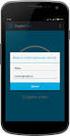 LUCA YENİ ARAYÜZ UYGULAMASI İçindekiler LUCA Yeni Arayüz Uygulaması... 1 Fiş Listesi Kullanımı... 3 Yeni Fiş... 7 KDV Hesapları... 16 KDV Hesapları Örnek Uygulamalar... 17 Fiş Ayarları... 21 Kısa Yollar...
LUCA YENİ ARAYÜZ UYGULAMASI İçindekiler LUCA Yeni Arayüz Uygulaması... 1 Fiş Listesi Kullanımı... 3 Yeni Fiş... 7 KDV Hesapları... 16 KDV Hesapları Örnek Uygulamalar... 17 Fiş Ayarları... 21 Kısa Yollar...
Web Labaratuar Modulu
 Web Labaratuar Modulu http://212.156.99.42:777/mlis Linkini web tarayıcıların(google Chrome tercih sebebi) adres satırına linki yazıp Enter butonu tıklanır. Kullanıcı ekranı karşımıza gelir. Karşımıza
Web Labaratuar Modulu http://212.156.99.42:777/mlis Linkini web tarayıcıların(google Chrome tercih sebebi) adres satırına linki yazıp Enter butonu tıklanır. Kullanıcı ekranı karşımıza gelir. Karşımıza
13 Aralık 2007. Đlgili Versiyon/lar : ETA:SQL, ETA:V.8-SQL. Đlgili Modül/ler : Raporlar. Kullanıcı Tanımlı Raporlar Bölümünden Yapabildiklerimiz
 13 Aralık 2007 Đlgili Versiyon/lar : ETA:SQL, ETA:V.8-SQL Đlgili Modül/ler : Raporlar KULLANICI TANIMLI RAPORLAR Kullanıcı Tanımlı Raporlar Bölümünden Yapabildiklerimiz Kendi isteklerinize özel rapor tasarımları
13 Aralık 2007 Đlgili Versiyon/lar : ETA:SQL, ETA:V.8-SQL Đlgili Modül/ler : Raporlar KULLANICI TANIMLI RAPORLAR Kullanıcı Tanımlı Raporlar Bölümünden Yapabildiklerimiz Kendi isteklerinize özel rapor tasarımları
BAĞIMSIZ DEĞERLENDİRİCİ KAYIT İŞLEMLERİ KALKINMA AJANSLARI YÖNETİM SİSTEMİ PROJESİ
 TÜBİTAK - BİLGEM YAZILIM TEKNOLOJİLERİ ARAŞTIRMA ENSTİTÜSÜ (YTE) T.C. KALKINMA BAKANLIĞI İZLEME, DEĞERLENDİRME VE ANALİZ DAİRESİ BAŞKANLIĞI KALKINMA AJANSLARI YÖNETİM SİSTEMİ PROJESİ BAĞIMSIZ DEĞERLENDİRİCİ
TÜBİTAK - BİLGEM YAZILIM TEKNOLOJİLERİ ARAŞTIRMA ENSTİTÜSÜ (YTE) T.C. KALKINMA BAKANLIĞI İZLEME, DEĞERLENDİRME VE ANALİZ DAİRESİ BAŞKANLIĞI KALKINMA AJANSLARI YÖNETİM SİSTEMİ PROJESİ BAĞIMSIZ DEĞERLENDİRİCİ
OYS OLAY YÖNETİM SİSTEMİ. Kullanım Kılavuzu. Türkiye Halk Sağlığı Kurumu
 OYS OLAY YÖNETİM SİSTEMİ Kullanım Kılavuzu Türkiye Halk Sağlığı Kurumu OLAY YÖNETİM SİSTEMİ Sisteme Giriş http://oys.thsk.gov.tr/oys Sisteme ilk defa giriş yapılıyorsa size verilen kullanıcı adını girdikten
OYS OLAY YÖNETİM SİSTEMİ Kullanım Kılavuzu Türkiye Halk Sağlığı Kurumu OLAY YÖNETİM SİSTEMİ Sisteme Giriş http://oys.thsk.gov.tr/oys Sisteme ilk defa giriş yapılıyorsa size verilen kullanıcı adını girdikten
Luca NET Kobi Ticari Yazılımında ilk yapılacaklar
 Luca NET Kobi Ticari Yazılımında ilk yapılacaklar Luca MMP (Mali Müşavir Paketi) bilgileri ile Luca Üye girişinden sisteme giriş yapıldıktan sonra Luca Net Kobi Ticari Giriş butonuna basarak programa giriş
Luca NET Kobi Ticari Yazılımında ilk yapılacaklar Luca MMP (Mali Müşavir Paketi) bilgileri ile Luca Üye girişinden sisteme giriş yapıldıktan sonra Luca Net Kobi Ticari Giriş butonuna basarak programa giriş
ÜNİTE TEMEL BİLGİ TEKNOLOJİLERİ - II İÇİNDEKİLER HEDEFLER ACCESS 2010
 HEDEFLER İÇİNDEKİLER ACCESS 2010 Tablo Oluşturma Adımları İlişkilendirme Sorgu Oluşturma Sorgu Sihirbazı Sorgu Tasarımı Ölçüt ve Parametre Ekleme Sıralama İşlemleri TEMEL BİLGİ TEKNOLOJİLERİ - II Bu üniteyi
HEDEFLER İÇİNDEKİLER ACCESS 2010 Tablo Oluşturma Adımları İlişkilendirme Sorgu Oluşturma Sorgu Sihirbazı Sorgu Tasarımı Ölçüt ve Parametre Ekleme Sıralama İşlemleri TEMEL BİLGİ TEKNOLOJİLERİ - II Bu üniteyi
